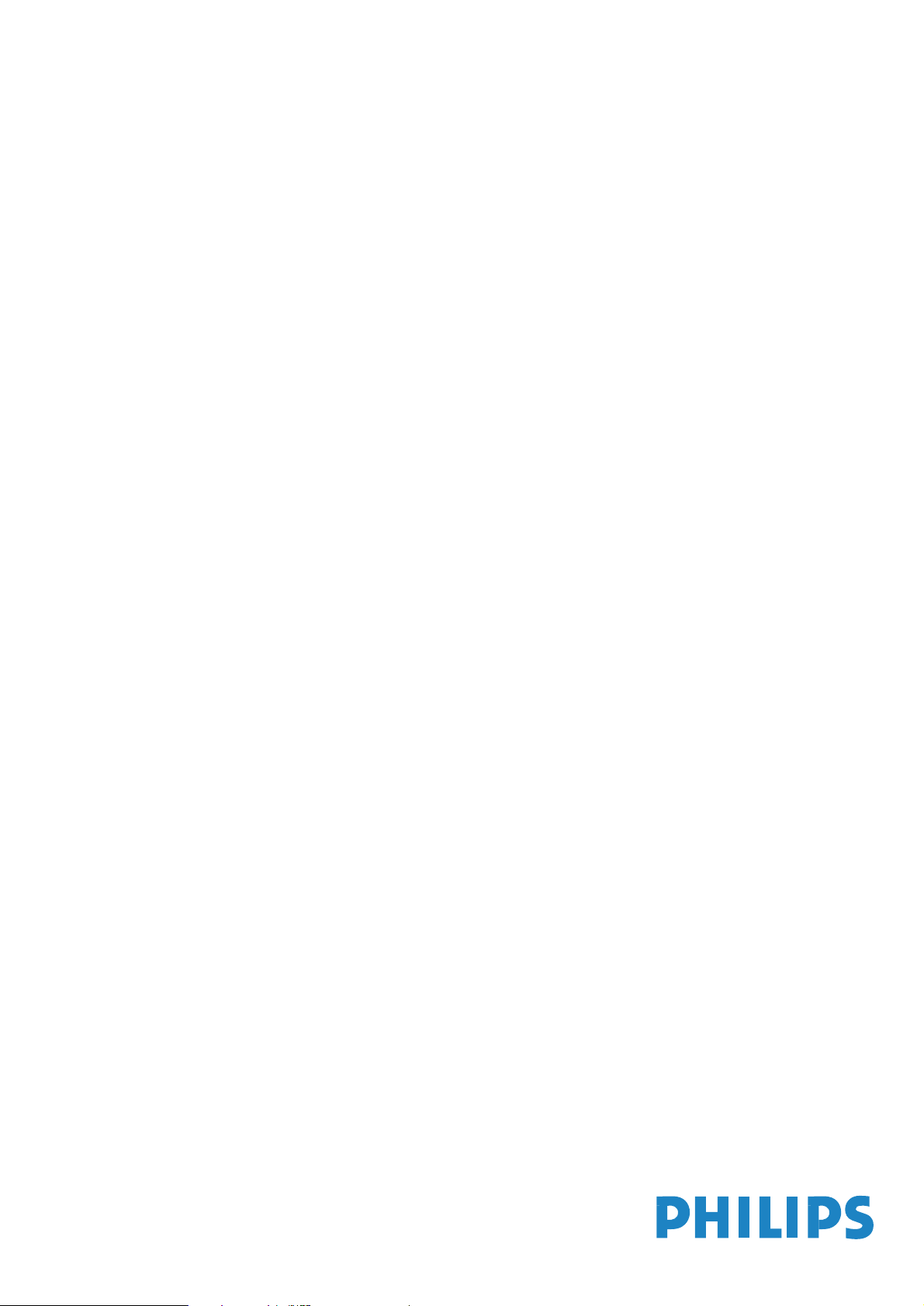
User Manual
Mode d’emploi
Manual de instrucciones
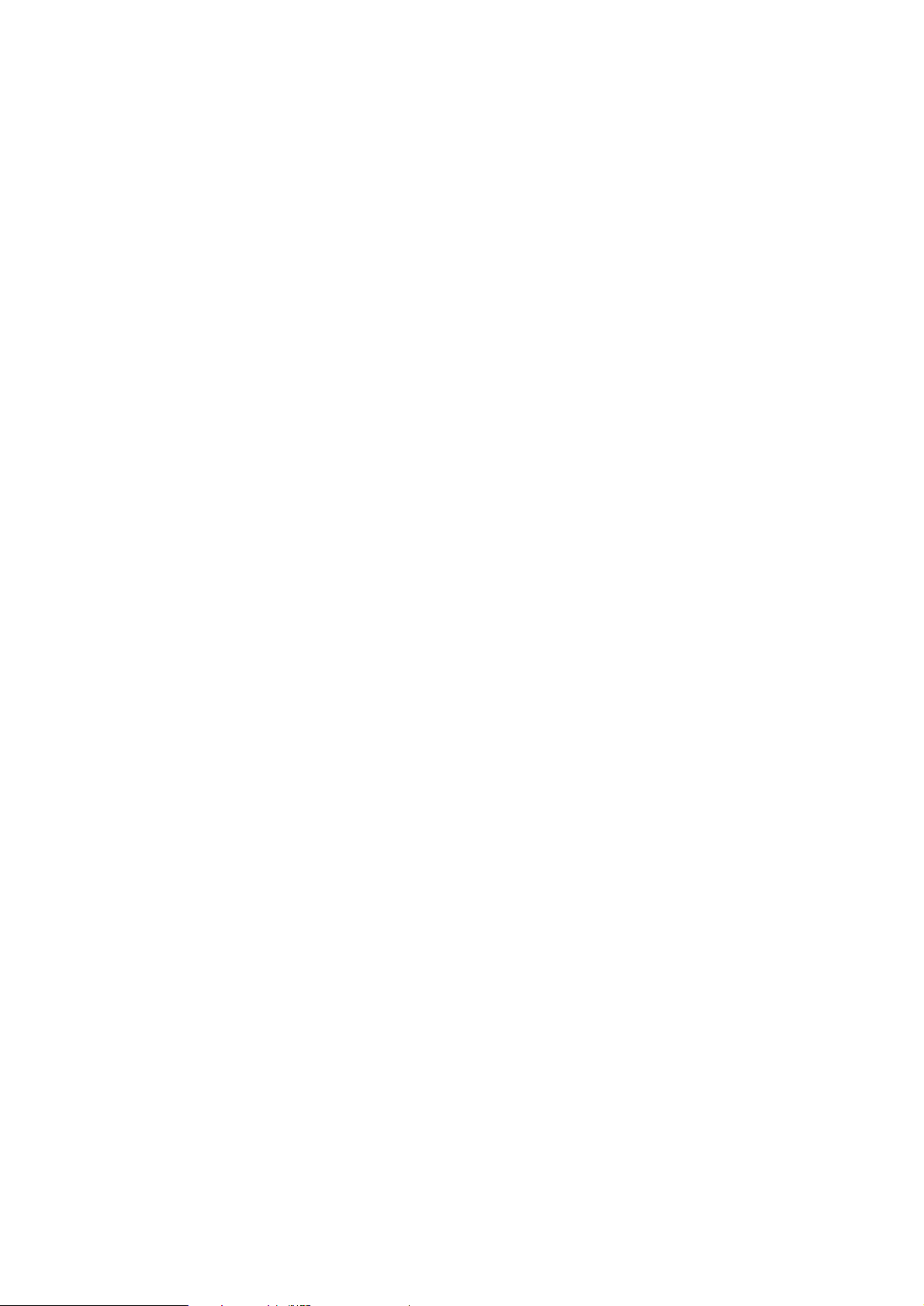
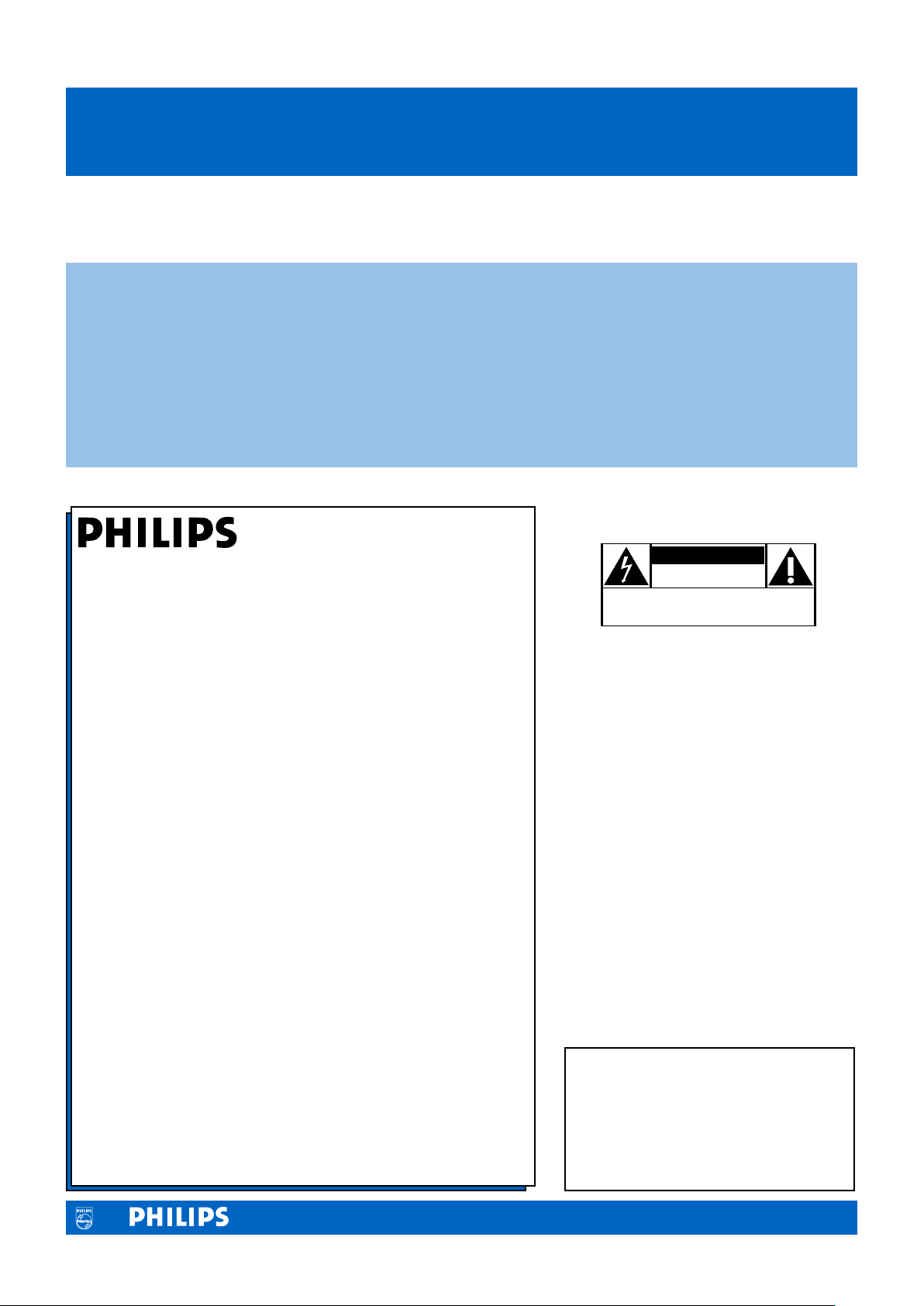
Retournez rapidement votre carte d'enregistrement
CAUTION
R
ISK OF ELECTRIC SHOCK
DO NOT OPEN
CAUTION: TO REDUCE THE RISK OF ELECTRIC SHOCK, DO NOT
REMOVE COVER (OR BACK). NO USER-SERVICEABLE PARTS
INSIDE. REFER SERVICING TO QUALIFIED SERVICE PERSONNEL.
de garantie pour profiter pleinement de votre achat.
L'enregistrement de votre modèle auprès de PHILIPS confirme votre éligibilité à tous les
bénéfices mentionnés ci-dessous. N'oubliez donc pas de remplir votre carte d'enregistrement de
garantie afin de bénéficier des services suivants :
* Preuve d'achat
* Notifications relatives
à la sécurité du produit
Retournez la carte
d'enregistrement ci-jointe afin de
garantir l'archivage de la date
d'achat de votre produit dans nos
dossiers et éviter ainsi de devoir
remplir d'autres formulaires afin de
bénéficier du service de garantie.
Nous v
bienvenue dans la "famille!"
Cher propriétaire d'un produit PHILIPS :
merci de votre confiance en PHILIPS.Vous avez choisi un
produit de fabrication et de garantie supérieures parmi les
meilleurs disponibles sur le marché. Et nous f
mieux pour que vous soyez pleinement satisfait de votre achat
pendant longtemps.
En tant que membre de la "famille" PHILIPS, vous bénéficiez
d'une protection inégalée, qui repose sur l'une des garanties
les plus complètes et des réseaux de ser
le secteur.
De plus, votre achat garantit que vous recevrez toutes les
informations et offres spéciales auxquelles vous avez droit,
ainsi qu'un accès facile à toute une gamme d'accessoires
disponibles via notre réseau de téléachat.
Mais ce qui est encor
sur notre engagement total quand il s'agit de votre entière
satisfaction.
C'est notr
remercier de votre investissement dans un produit PHILIPS.
P. S. Pour bénéficier au maximum de votre produit
ous félicitons de v
e façon de vous souhaiter la bienvenue et de vous
PHILIPS, pensez à remplir et à retourner votre carte
ement de garantie le plus tôt possib
egistr
d'enr
otre achat et v
e plus impor
En enregistrant votre produit,
vous serez avisé - directement
par le fabricant - de tous les
défauts compromettant la
sécurité ou de tout retrait du
produit du marché.
ous souhaitons la
erons de notre
eil dans
ez compter
.
le
tant,
vices sans par
ous pouv
v
* Avantages additionnels
de l'enregistrement du
produit
L'enregistrement de votre
produit garantit que vous
bénéficier
auxquels vous avez droit, offresrabais spéciales comprises.
ez de tous les privilèges
Sachez reconnaître ces
symboles de sécurité
Ce symbole “d'éclair” signale les
t
matériaux non isolés présents dans
votre appareil et pouvant causer un choc
électrique. Pour assurer la sécurité des
membres de votre famille, veuillez ne pas
enlever le couvercle de votre produit.
Les “points d'exclamation” ont pour
s
but d'attirer votre attention sur des
caractéristiques à propos desquelles vous
devez lire soigneusement la documentation
accompagnant l'appareil afin d'éviter tout
problème d'exploitation ou d'entretien.
AVERTISSEMENT:Afin de réduire les
risques d'incendie ou de choc électrique, ne
pas exposer cet appareil à la pluie ni à
l'humidité et ne pas placer d'objets r
de liquide, comme des vases, sur le dessus de
l'appareil.
ATTENTION: Pour éviter les chocs
électriques, introduire la lame la plus large de
la fiche dans la borne correspondante de la
prise et pousser à fond.
A l'usage du client
Entrez ci-dessous le numéro de série qui
se trouve à l'arrière du boîtier de
l'appareil. Conservez ces informations pour
ence ultérieure.
référ
__________________________
Modèle n
N° de série
°
______________________
emplis
Visitez notre site web : http://www.usasupport.philips.com
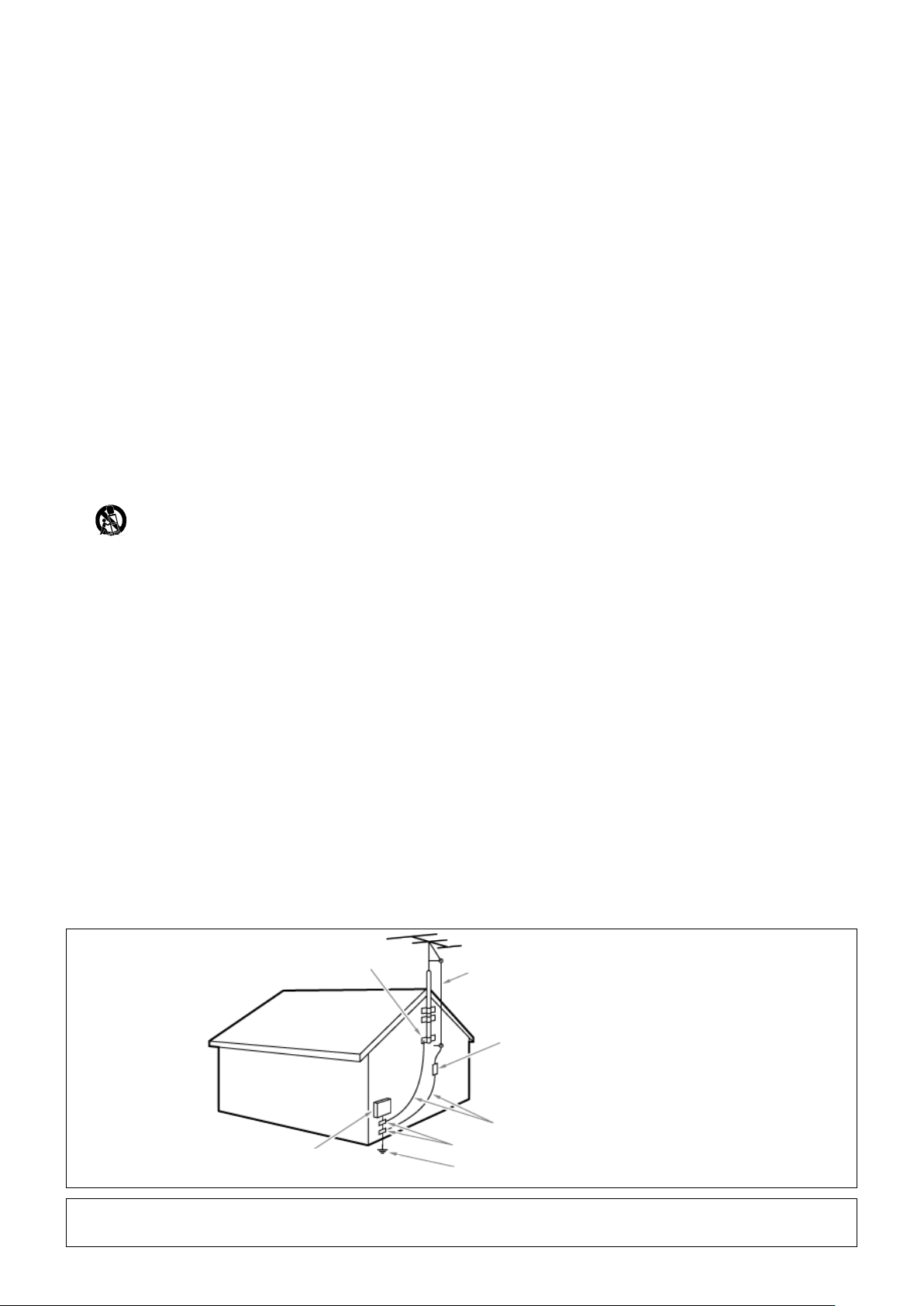
CONSIGNES DE SÉCURITÉ IMPORTANTES
Veuillez lire ces consignes avant de faire fonctionner cet appareil
1. Lire ces instructions.
2. Conserver ces instructions.
3. Obéir à tous les avertissements.
4. Suivre toutes les instructions.
5. Éviter d'utiliser cet appareil à proximité de l'eau.
. Nettoyer à l'aide d'un linge sec seulement.
6
7. Ne pas boucher les orifices de ventilation. Effectuer
l'installation selon les instructions du fabricant.
8. Ne pas installer l'appareil près d'une source de chaleur comme un
adiateur, un registre de chaleur, une cuisinière ou tout autre
r
appareil (y compris les amplificateurs) qui dégage de la chaleur.
9. Ne pas contourner la mesure de sécurité de la fiche polarisée ou de
ise à la terre. Une fiche polarisée est dotée de deux lames dont l'une
m
est plus large que l'autre. Une fiche avec mise à la terre est dotée de
deux lames auxquelles s'ajoute une troisième broche de mise à la terre.
La lame large, la troisième broche,est fournie pour votre sécurité.Si la
fiche fournie ne rentre pas dans votre prise secteur,consultez un
électricien qui changera votre prise murale obsolète.
10.Protéger le cordon d'alimentation pour éviter que l'on marche
dessus ou qu'il soit plié en particulier au niveau de la fiche, des prises
de courant de commodité et à l'endroit où il sort de l'appareil.
11.Utiliser uniquement des équipements/accessoires spécifiés par
le fabricant.
12. L'appareil ne doit être utilisé qu'avec le chariot, socle,
trépied, support ou table spécifié par le fabricant ou
vendu avec l'appareil. Un appareil utilisé en combinaison avec
un chariot doit être déplacé avec soin afin d'éviter les risques
de blessures occasionnées par le renversement de l'appareil.
13.Débrancher cet appareil durant les orages électriques ou lorsqu'il
n'est pas utilisé pour une période de temps prolongée.
14.L'entretien ou la réparation de l'appareil doit être effectué par
du personnel qualifié uniquement. Il faut faire réparer l'appareil
dès que celui-ci est endommagé d'une façon quelconque, qu'il
s'agisse du cordon ou de la fiche d'alimentation, si du liquide a
été renversé ou des objets sont tombés dans l'appareil, s'il a
été exposé à la pluie ou à une humidité excessive, s'il ne
fonctionne pas normalement ou s'il a subi un choc.
15.Ce produit peut contenir du plomb ou du mercure. La mise au
rebut de ces substances peut être réglementée par suite de
considérations environnementales. Pour de plus amples
informations concernant la mise au rebut ou le recyclage de
l'appareil, contacter les autorités locales ou l'Electronic
Industries Alliance : www.eiae.org.
Domma
16.
es nécessitant des réparations
g
- L'a
ppar
eil doit
être réparé par du personnel qualifié lorsque :
A. Le cordon ou la fiche d'alimentation est endommagé; ou
B. Des objets sont tombés dans l'appareil ou du liquide a été
ou
ersé à l'intérieur
v
en
r
EXEMPLE DE MISE A LA TERRE D'UNE ANTENNE SUIVANT LES RECOMMANDATIONS DU NATIONAL ELECTRICAL CODE (NEC)
;
C. L'appareil a été exposé à la pluie; ou
D. L'appareil semble ne pas fonctionner correctement ou
résente un changement de performance marqué; ou
p
E. L'appareil a subi un choc ou le boîtier est endommagé.
Inclinaison/stabilité - Tous les postes de télévision doivent
17.
épondre aux normes de sécurité internationales globales
r
recommandées, relativement aux propriétés d'inclinaison et de
tabilité du boîtier.
s
• Il ne faut pas compromettre ces normes de construction en
exerçant une force excessive sur la partie avant ou supérieure,
susceptible d'entraîner le renversement de l'appareil.
• De plus, ne pas mettre vos enfants ni vous-même en danger,
en plaçant des appareils électroniques ou des jouets sur le
dessus du poste. Ces objets pourraient tomber du
éléviseur et entraîner des dommages ou des blessures.
t
18.
Montage mural ou montage au plafond - Si l'appareil doit
être monté au mur ou au plafond, l'installation doit être
effectuée selon les recommandations du fabricant.
9.
ignes électriques-Une antenne extérieure doit être
1
L
installée loin des lignes électriques.
20.
Mise à la terre d'une antenne extérieure - Si une antenne
extérieure est connectée au récepteur, s'assurer que le
système d'antenne est mis à la terre de façon à fournir une
protection contre les surcharges de courant et les charges
statiques accumulées.
L'article 810 du Code national de l'électricité,ANSI/NFPA No.
70-1984, offre des informations relatives à la mise à la terre
correcte du mât et des structures de support, la mise à la
terre de la descente d'antenne vers un dispositif de décharge,
la taille des connecteurs de mise à la terre, l'emplacement du
dispositif de décharge d'antenne, le raccordement des
conducteurs de terre ainsi qu'aux exigences relatives au
conducteur de terre.Voir la figure ci-dessous.
Pénétration d'objets et de liquide - Prendre tous les soins
21.
nécessaires pour éviter que des objets tombent ou que des
liquides coulent dans le boîtier à travers les orifices.
a) Avertissement :Afin de réduire les risques d'incendie ou de
choc électrique, ne pas exposer cet appareil à la pluie ni à
l'humidité et ne pas placer d'objets remplis de liquide, comme
des vases, sur le dessus de l'appareil.
MISE en garde concernant les piles - Pour prévenir la
22.
fuite des piles pouvant entraîner des blessur
des dégâts
es,
matériels ou endommager l'appareil :
Installer toutes les piles de façon à ce qu'elles cor
•
aux bornes + et -,
tel qu'indiqué sur le dispositif.
• Ne pas mélanger les piles (neuves et usagées ou carbone et
alcaline, etc.).
• Retirer les piles du boîtier lorsque la télécommande n'est pas
utilisée pendant une période de temps prolongée.
espondent
r
ATTACHE DE TERRE
EQUIPEMENT DE SERVICE ELECTRIQUE
Remarque pour les installateurs de système de câble : Ce rappel s'adresse aux installateurs de système de câble afin d'attirer leur attention sur l'article 820-40 du code NEC
qui indique la marche à suivre pour une mise à la terre adéquate et,en particulier,spécifie que le câble de masse doit être raccordé au système de mise à la terre du bâtiment,aussi
près que possible du point d'entrée du câble.
FIL D'ENTREE DE L'ANTENNE
UNITE DE DECHARGE DE L'ANTENNE
SECTION NEC 810-20)
(
CONDUCTEURS DE MISE A LA
TERRE
(SECTION NEC 810-21)
ATTACHES DE TERRE
(NEC
ODE DE
T
AR
250, P
STEME ELECTR
SY
ELECTRIQUE
TERRE POUR SOURCE
H
T
AR
)
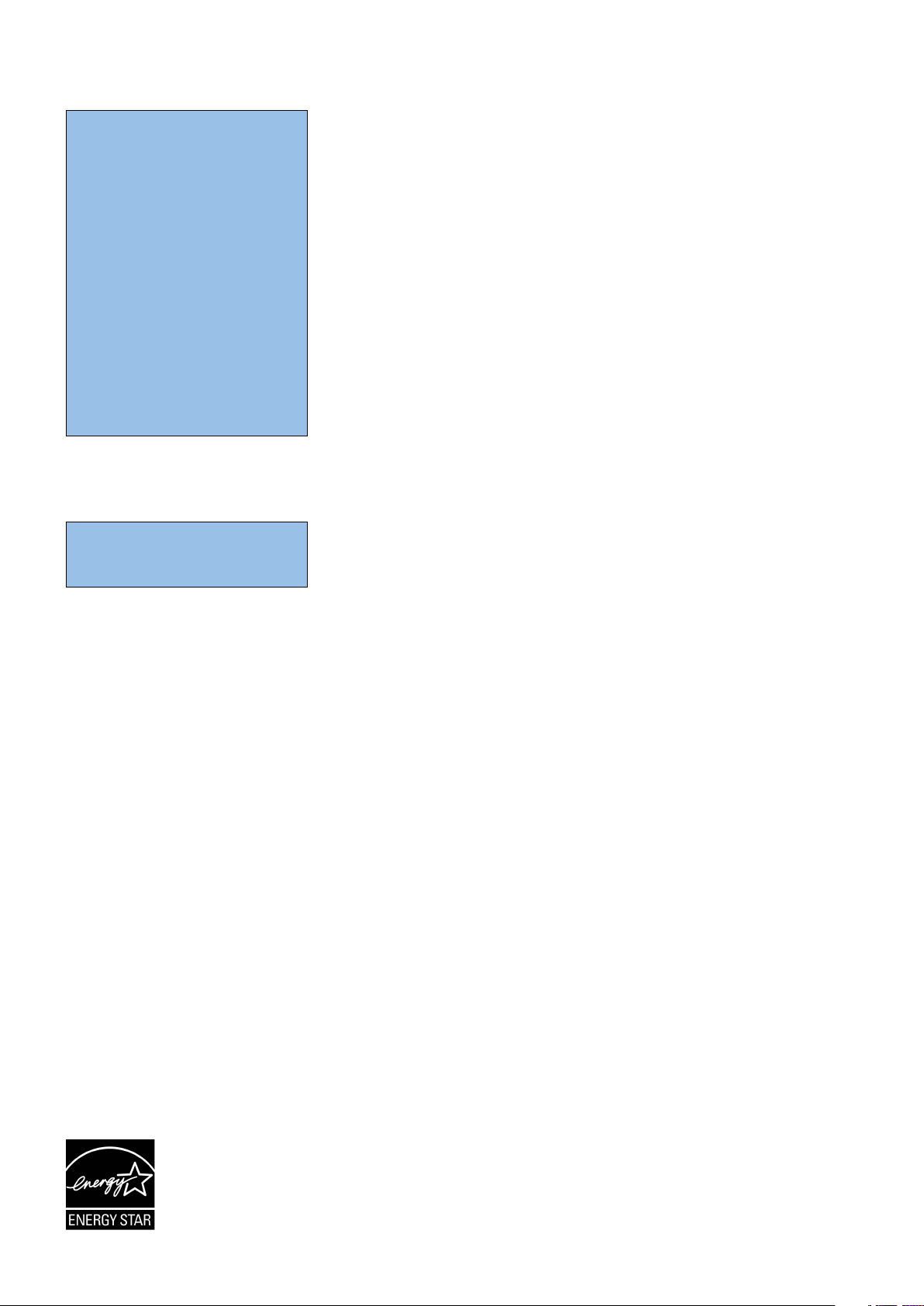
Besoin d'aide ?
Si vous ne trouvez pas de réponse à
votre question dans ce mode d'emploi ou
si la section " Avant de téléphoner au
ervice clientèle " ne vous a pas aidé à
s
résoudre votre problème de TV, contactez
le service consommateurs Philips de
votre pays. Voir le document " World-wide
guarantee " fourni.
Avant de téléphoner au service
Consommateurs de Philips, notez le
modèle et le numéro de série complet de
votre TV, qui sont inscrits sur une
tiquette collée au dos de l'appareil ou
é
sur l'emballage 1-888-PHILIPS
(744-5477).
Modèle : 32PF7320A/37
N° de série : ..........................................
Soin de l'écran
Voir Trucs et astuces, p. 40.
R Instructions pour appar
de cycle de vie
Philips s'efforce de fabriquer des produits qui
ne nuisent pas à l'environnement.Votre
nouveau téléviseur est constitué de matériaux
recyclables et réutilisables. Des entreprises
spécialisées démontent les téléviseurs arrivés
en fin de cycle de vie pour récupérer les
matériaux réutilisables afin de réduire au
minimum les déchets.
Veillez à vous défaire de votre ancien téléviseur
en respectant les réglementations locales en
.
vigueur
eils en fin
Sommaire
TV numérique par câble . . . . . . . . . . . . . . . . . . . . . . . . . . . . . . . . . . . . . . . . 2
Préparation . . . . . . . . . . . . . . . . . . . . . . . . . . . . . . . . . . . . . . . . . . . . . . . . . . 2
tilisation de la télécommande RC4345. . . . . . . . . . . . . . . . . . . . . . . . . . . 5
U
outons sur le côté gauche du téléviseur . . . . . . . . . . . . . . . . . . . . . . . . . . 8
B
y Content . . . . . . . . . . . . . . . . . . . . . . . . . . . . . . . . . . . . . . . . . . . . . . . . . . 8
M
Utilisation des menus . . . . . . . . . . . . . . . . . . . . . . . . . . . . . . . . . . . . . . . . . . 9
Comment naviguer dans les menus Réglages 9
Démo . . . . . . . . . . . . . . . . . . . . . . . . . . . . . . . . . . . . . . . . . . . . . . . . . . . . . . . 9
Introduction 9
Installation . . . . . . . . . . . . . . . . . . . . . . . . . . . . . . . . . . . . . . . . . . . . . . . . . . 10
Sélectionnez votre langue 10
émorisation des chaînes de télévision 10
M
nstallation chaîne faible 11
I
ise à niveau logiciel 11
M
Menu de configuration . . . . . . . . . . . . . . . . . . . . . . . . . . . . . . . . . . . . . . . . 12
Préférences 12
Source 16
Horloge 17
Applications CableCARD . . . . . . . . . . . . . . . . . . . . . . . . . . . . . . . . . . . . . . 18
Menu TV . . . . . . . . . . . . . . . . . . . . . . . . . . . . . . . . . . . . . . . . . . . . . . . . . . . . 19
Menu Image 19
Menu Son 21
Menu Options 22
Menu chaînes 23
Navigateur de Home network . . . . . . . . . . . . . . . . . . . . . . . . . . . . . . . . . 26
Affichage de contenu provenant d'un périphérique USB 26
Menu du navigateur Home network 27
Branchement des périphériques . . . . . . . . . . . . . . . . . . . . . . . . . . . . . . . . 28
Enregistreur (vcr-dvd+rw) 29
Enregistreur avec d'autres périphériques A/V 30
Enregistreur et câblosélecteur avec sortie RF 31
Récepteur satellite / câblosélecteur avec sorties AV 32
Enregistreur et Récepteur satellite / Câblosélecteur avec sorties AV 32
Lecteur DVD ou autres équipements périphériques de source numérique 33
Récepteur surround numérique 34
Connecteur HDMI (High Definition Multimedia Interface) 35
Connexions latérales 36
Enregistrement avec un magnétoscope . . . . . . . . . . . . . . . . . . . . . . . . . . 37
Enregistrement d'un programme de télévision 37
Enregistrement d'un programme par monitor out 37
Sélection des périphériques branchés . . . . . . . . . . . . . . . . . . . . . . . . . . . . 37
Boutons pour les appareils A/V . . . . . . . . . . . . . . . . . . . . . . . . . . . . . . . . . 38
vant de téléphoner au ser
A
Trucs et astuces . . . . . . . . . . . . . . . . . . . . . . . . . . . . . . . . . . . . . . . . . . . . . . 40
Annexe 1 - Mise à niveau du logiciel du téléviseur Philips avec une mémoire
portable . . . . . . . . . . . . . . . . . . . . . . . . . . . . . . . . . . . . . . . . . . . . . . . . . 41
Annexe 2 - Format de diaporama pour téléviseur Philips avec background
audio . . . . . . . . . . . . . . . . . . . . . . . . . . . . . . . . . . . . . . . . . . . . . . . . . . . . 43
Annexe 3 - Philips TV - USB. . . . . . . . . . . . . . . . . . . . . . . . . . . . . . . . . . . . 45
vice à la clientèle
. . . . . . . . . . . . . . . . . . . . . .
39
1
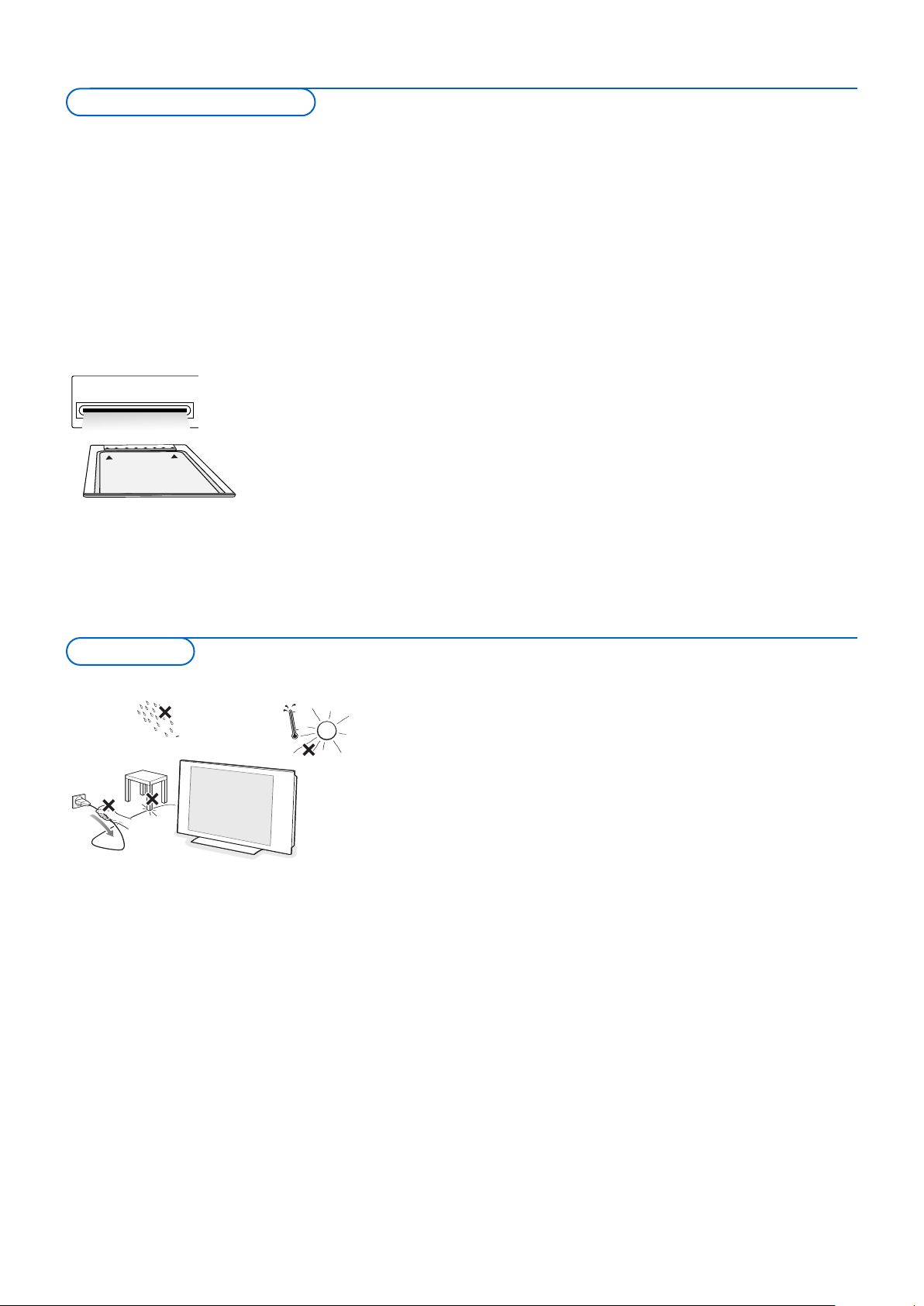
Cable CARD INTERFACE 1394 NETWORK HDMI 1 HDMI 2 CABLE
GLink
SERVICE
AV2
A
V3
Monitor
Out
A
V1
LPbR
Pr
OUTIN
CVBS
Y
Pb
YRPr
VHR
LL
CVBS
RF IN
S-VIDEO S-VIDEO
DIG AUDIO IN
TM
TV numérique par câble
Votre nouveau téléviseur est doté d'un slot spécial appelé CableCARD™ qui
vous évite de devoir recourir à un boîtier spécial pour recevoir des
programmes SDTV et HDTV numériques par câble.Vous pouvez toutefois
oujours connecter un boîtier de ce type à votre téléviseur si vous le
t
souhaitez.
La carte CableCARD, qui vous sera proposée par votre opérateur de système
de câble, est uniquement conçue pour ce système de TV par câble. Si vous
devez recevoir de la TV par câble numérique d'un autre système, il suffit de
remplacer votre ancienne CableCARD par une nouvelle.
Les systèmes de télédistribution proposent une vaste gamme de programmes
TV numériques ainsi que des chaînes audio numériques spécialisées.
Ils proposent également souvent de nombreuses chaînes locales qui ne sont pas
iffusées par voie hertzienne ni par satellite.
d
ar exemple, les chaînes des écoles de votre région ou des collectivités locales.
P
CableCARD™ *
ne CableCARD est une carte amovible distribuée par les câblopérateurs, qui
U
e dans le connecteur CableCARD dans le bas de votre téléviseur.
s'insèr
Votre CableCARD vous permet de syntoniser des chaînes par câbles cryptées
ou brouillées haute définition et numériques via l'antenne câble. Consultez
votre câblopérateur pour connaître les CableCARDs disponibles.Vous devez
avoir une CableCARD pour bénéficier de chaînes de télévision numériques et
de services (quand il y en a) de premier ordre par le câble.
La fonctionnalité CableCARD inclut l'accès conditionnel et la protection contre
les copies.Voir menu Paramètres, applications CableCARD, p. 18.
* CableCARD™ est une marque de commerce de
Cable Television Laboratories, Inc.
Préparation
Remarque : N'introduisez pas de carte PCMCIA dans le slot CableCARD.
N'insérez pas la fiche dans la prise murale a
vant d'a
voir effectué tous les
branchements.
& Placez le téléviseur sur une surface solide ou sur le socle fourni à cet effet.
Pour les instructions de montage du socle, voir la brochure fournie à cet
effet.
Laissez un espace d'au moins 4” à 6” autour du téléviseur pour la
ventilation. Ne posez pas votre téléviseur sur un tapis. Pour éviter toute
situation peu sûre, aucune flamme nue (par exemple des bougies allumées)
ximité. Evitez toute exposition
ne doit être placée sur le téléviseur ou à pr
à la chaleur
L'équipement ne doit pas êtr
, aux rayons directs du soleil et à la pluie ou à l'eau.
e exposé à des fuites d'eau ou des
o
éclaboussures.
TV sur le mur
Montag
Ce TV est prédisposé pour le montage m
e du
ural VESA (kit non fourni) et est
compatible VESA avec les quatre tiges VESA fournies qui s'insèrent à
l'arrière du téléviseur.
t des compétences spécifiques
Attention:
L'installation du téléviseur r
equier
et ne doit être effectuée que par du personnel qualifié. N'essayez pas de
l'effectuer vous-même. Philips décline toute responsabilité en cas de
montage incorrect ou susceptible de causer un accident ou des blessures.
Vérifiez si le montage mural est suffisamment solide pour satisfaire les
normes de sécurité.
2
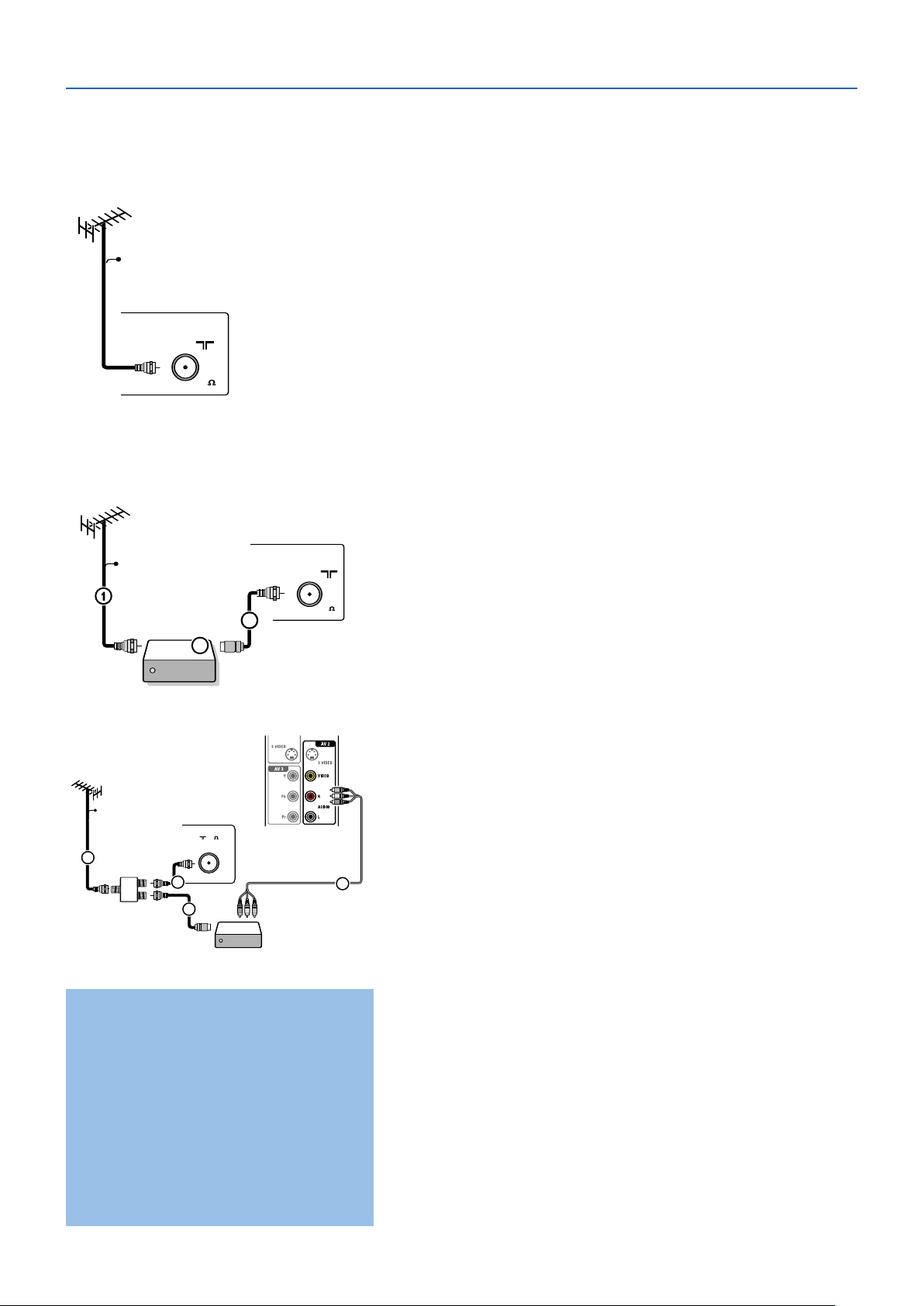
A
NTENNACABLE /
75
CABLE
H
DMI 1 HDMI 2
C
ABLE / ANTENNA
75
STB / SAT
O
UT
OUTPUT
TO TV
IN
C
ABLE
3
2
HDMI 1 HDMI 2
CABLE / ANTENNA
75
Pr
Pb
SIGNAL
SPLITTER
STB / SAT
O
UTIN
1
3
2
4
CABLE
é Branchements de base du téléviseur
Votre téléviseur numérique intégré décode et affiche automatiquement les
quatre standards de résolutions d'image DVD de base et les affiche.
- la SDTV (TV à définition standard) est diffusée sous la forme de vidéo 480i
(480 lignes en balayage entrelacé) ou 480p (480 lignes en balayage progressif).
- la HDTV (TV haute définition) est diffusée dans les formats 1080i ou 720p,
toujours avec une image pour écran large.
emarque: la vidéo à balayage progressif (p) ressemble davantage à l'image vue au
R
inéma. Les images sont plus nettes et dépourvues de papillotement, le mouvement
c
lus fluide.
p
Votre téléviseur est doté d'un syntoniseur HDTV intégré qui reçoit et décode
les signaux ATSC terrestres et les signaux en clair (QAM) par câble et les
affiche.
Il y a deux moyens d'obtenir du contenu HDTV:
- par câble,
par antenne.
-
Note: cette illustration est utilisée partout où vous pouvez relier le câble ou
l'antenne.
- La télévision par câble
Branchez le signal TV par câble à la fiche-jack de CABLE/ANTENNA
75 Ω x située dans le bas du téléviseur. Reportez-vous à la page 10 pour
obtenir davantage de détails sur l'utilisation de la Programmation auto pour
la mémorisation des chaînes.
Remarque: ce branchement fournira du son stéréo au téléviseur si la chaîne que
vous regardez en diffuse.
grammes de télévision
Visualisation de pr
par câb
le ne nécessitant pas le
o
câblosélecteur
Etant donné que v
ous avez connecté le signal TV
par câble directement au syntoniseur du
téléviseur, vous pouvez aussi regarder des
programmes en clair en vous syntonisant
oulue
simplement sur la chaîne v
toutefois utiliser au préalable Programmation
auto pour mémoriser les chaînes dans le
téléviseur
Remarque : Ce branchement fournira du son stéréo
au téléviseur si la chaîne que vous regardez en
diffuse
.
oir page 10.
V
.
.Vous devez
- Câblosélecteur avec RF IN/OUT (entrée/sortie RF)
• Branchez le signal TV câble entrant à la fiche-jack
IN 1 du câble à
l'arrière du câblosélecteur.
• Connectez un câble coaxial (pas fourni) entre la fiche-jack
l'arrière du boîtier et la fiche-jack
CABLE/ANTENNA 75 Ω x2située
TO TV à
dans le bas du téléviseur.
Remarque: L'étiquette de la fiche-jack TO TV de votre câblosélecteur peut différer,
par exemple
OUTPUT ou OUT.
• Mettez le commutateur OUTPUT CH 3 du câblosélecteur sur CH 3 ou
4 (selon votre câblosélecteur), puis syntonisez le téléviseur sur la chaîne
correspondante.Une fois le réglage effectué, changez les chaînes sur le
câblosélecteur, pas sur le téléviseur.
Remarque: Ce branchement ne fournira pas de son stéréo à votre téléviseur. Cela,
parce que la sortie RF du câblosélecteur - étiquetée
TO TV, OUT ou OUTPUT par
exemple - n'enverra pas de signal stéréo à l'entrée tuner (VHF/UHF) d'un téléviseur.
- Câblosélecteur à sorties AV
Branchez le signal TV de câble entrant
•
1 à un répar
titeur de signaux (pas
fourni). Le répartiteur de signaux vous permet d'éviter de devoir utiliser la
fiche-jack
TO TV située à l'arrière du câblosélecteur. Cette fiche-jack ne
fournira pas de son stéréo au téléviseur.
Remarque: L'étiquette de la fiche-jack TO TV de votre câblosélecteur peut différer,
par exemple
Branchez un câble coaxial (pas fourni) à un connecteur du répartiteur de
•
signaux et à la fiche-jack
OUTPUT ou OUT.
CABLE/ANTENNA 75 Ω x2du téléviseur.
• Branchez un autre câble coaxial (pas fourni) à un connecteur du
répartiteur de signaux et à la fiche-jack
IN 3 située à l'arrièr
e du
câblosélecteur.
• Branchez les câbles AV (pas fournis) aux sorties
VIDEO et AUDIO L et R
à l'arrière du boîtier et aux fiches-jacks AV2 video (étiquette: VIDEO) et
audio (étiquette:
28.
.
p
L et R) 4 derrière la porte à l'arrière du téléviseur, voir
• Pour visualiser des programmes en provenance du câblosélecteur, vous
devez commencer par appuyer sur le bouton
Appuyez sur les boutons bas et haut du curseur jusqu'à ce que la sour
•
de signal
Appuyez sur le bouton
•
V2
A
soit sélectionnée
.
OK pour confirmer v
AV+ de la télécommande.
otre sélection. La source
d'entrée AV2 devient celle courante pour la visualisation des programmes
de TV par câble via votre câblosélecteur.
Si les sorties Audio/Vidéo de votre câblosélecteur ne fournissent pas de
que:
Remar
vidéo ni de son stéréo au téléviseur, vous devrez effectuer le branchement illustré cidessus dans l'exemple “Câblosélecteur avec
RF IN/OUT”.
ce
3
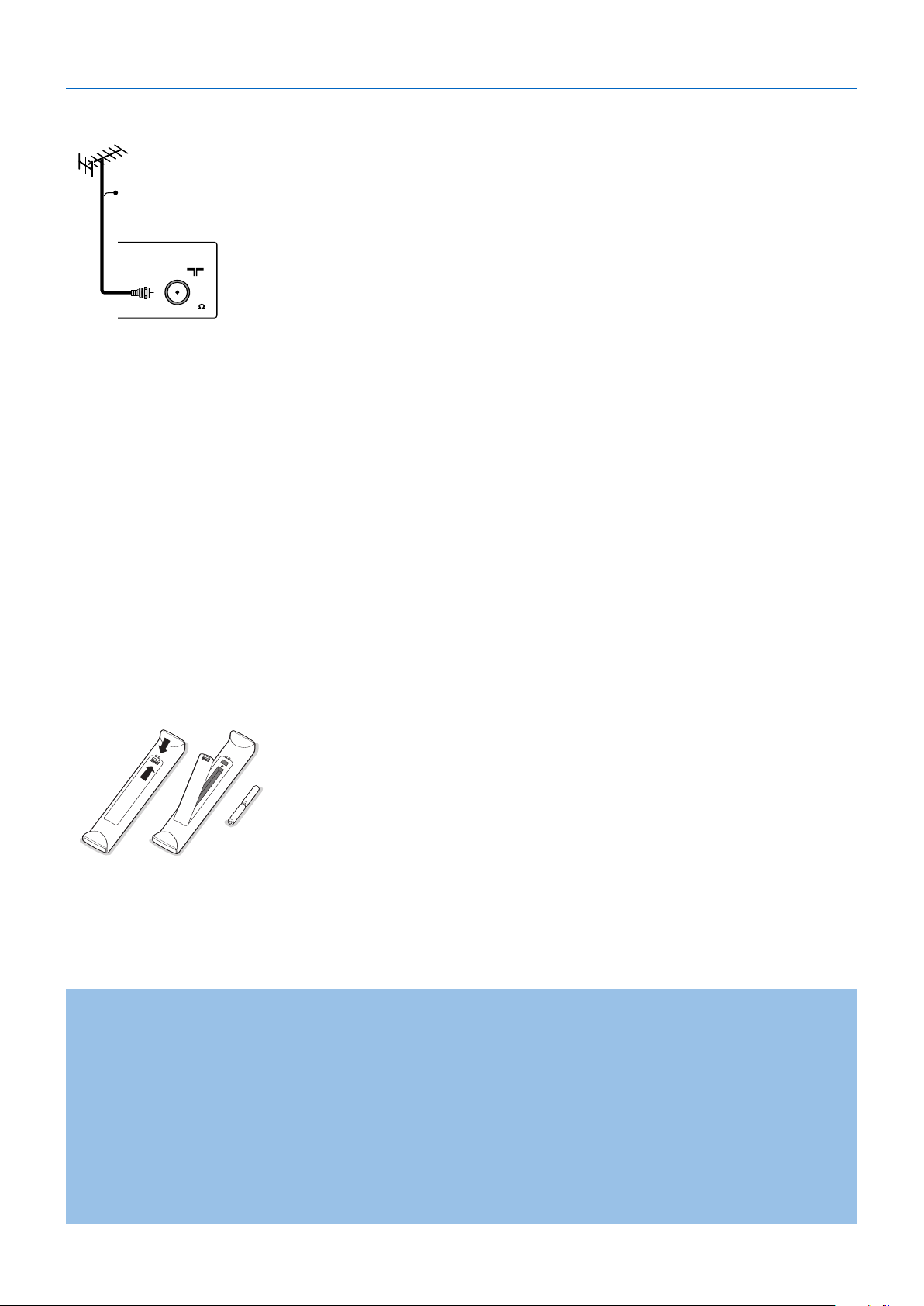
ANTENNACABLE /
75
C
ABLE
- Câblosélecteur doté de connecteurs S-Video, composant vidéo
(YPbPr) ou HDMI
oir Branchement des périphériques, p. 33-34.
V
- Antenne
Vous pouvez regarder via l'antenne tous les programmes DTV diffusés
gratuitement dans votre zone.
Si vous ignorez les programmes HDTV disponibles dans votre zone,
ontactez le fournisseur de contenu ou le magasin d'appareils
c
lectroniques le plus proche.
é
es organismes de télédiffusion passent actuellement de l'analogique au
L
numérique. Du coup, il arrive fréquemment qu'un télédiffuseur diffuse
deux chaînes, l'une analogique et l'autre numérique.
Branchez le signal d'antenne entrant à la fiche-jack
CABLE/ANTENNA
75 Ω x dans le bas de votre téléviseur. Reportez-vous à la page 10 pour
obtenir davantage de détails sur l'utilisation de la Programmation auto
our la mémorisation des chaînes.
p
Remarque: ce branchement fournira du son stéréo au téléviseur si la chaîne que
vous regardez en diffuse.
Satellite de radiodiffusion directe (SRD)
-
Les systèmes par satellite offrent un grand nombre de chaînes de qualité
proposées par les systèmes par câble, et souvent à un prix inférieur. Pour
recevoir ces canaux,vous devrez installer une antenne à réflecteur en
extérieur.
Il existe deux systèmes SRD principaux: DirecTV et DishNetwork. Ces
systèmes requièrent des boîtiers récepteurs propriétaires se posant sur le
téléviseur pour décoder les signaux et les transmettre à votre poste TV
numérique. Ces boîtiers peuvent inclure un syntoniseur TV numérique
pour les diffusions DTV hertziennes.
Les organisme de télédiffusion par satellite proposent également les
principales chaînes locales, selon les zones d'habitation.
Le SRD atteint également les zones rurales et autres non-couvertes par le
câble. Et, cette solution permet les services à paiement sélectif.
“ Afin d’installer votre téléviseur, branchez tous vos appareils, voir p. 28.
‘ Vérifiez au bas du téléviseur si la tension de fonctionnement est correcte.
Insérez le cordon d'alimentation dans la prise murale.
Consultez votre revendeur si votre alimentation secteur ne correspond
pas.Afin d'éviter tout endommagement du cordon d'alimentation (AC) qui
pourrait entraîner des risques d'incendie ou d'électrocution, ne placez
jamais le téléviseur sur le cordon.
( Télécommande:
Introduisez les deux piles fournies (Type R6-1,5V).
Les piles livrées avec la télécommande ne contiennent pas de métaux lourds
comme le mercure et le cadmium. Informez-vous sur les dispositions en vigueur
dans votre pays pour la mise au rebut des piles usées
§ Mise en ser
Appuyez sur le bouton
vice du téléviseur
B situé sur la droite du téléviseur.
:
.
Un voyant s'allume sur la façade du téléviseur.
Appuyez sur les boutons
+CH/PAGE- ou sur le bouton B de la
télécommande.
Premièr
Remarque:
l'installation.
& Après un premier écran de présentation, il vous est demandé de sélectionner une langue pour les menus à l'écran du téléviseur. (La langue
e utilisation
la première f
ois (et uniquement la première f
ois) que vous allumez votre appareil,
La procédure d'installation se compose d'une série de pages-écr
vous voyez un écran d'introduction relatif à
ans qui vous guident.
du texte, du titre et des informations affichées change continuellement).
.
é Appuy
“ Appuyez sur le bouton OK.
‘ Suivez les instructions données à l'écran pour poursuivre la procédure d'installation.
ez sur le cur
seur haut/bas pour mettre la langue de votre choix en surbr
illance
Remarque: une fois la procédure d'installation initiale complétée, vous pouvez accéder aux écrans depuis le menu Réglages. Voir p. 10.
4
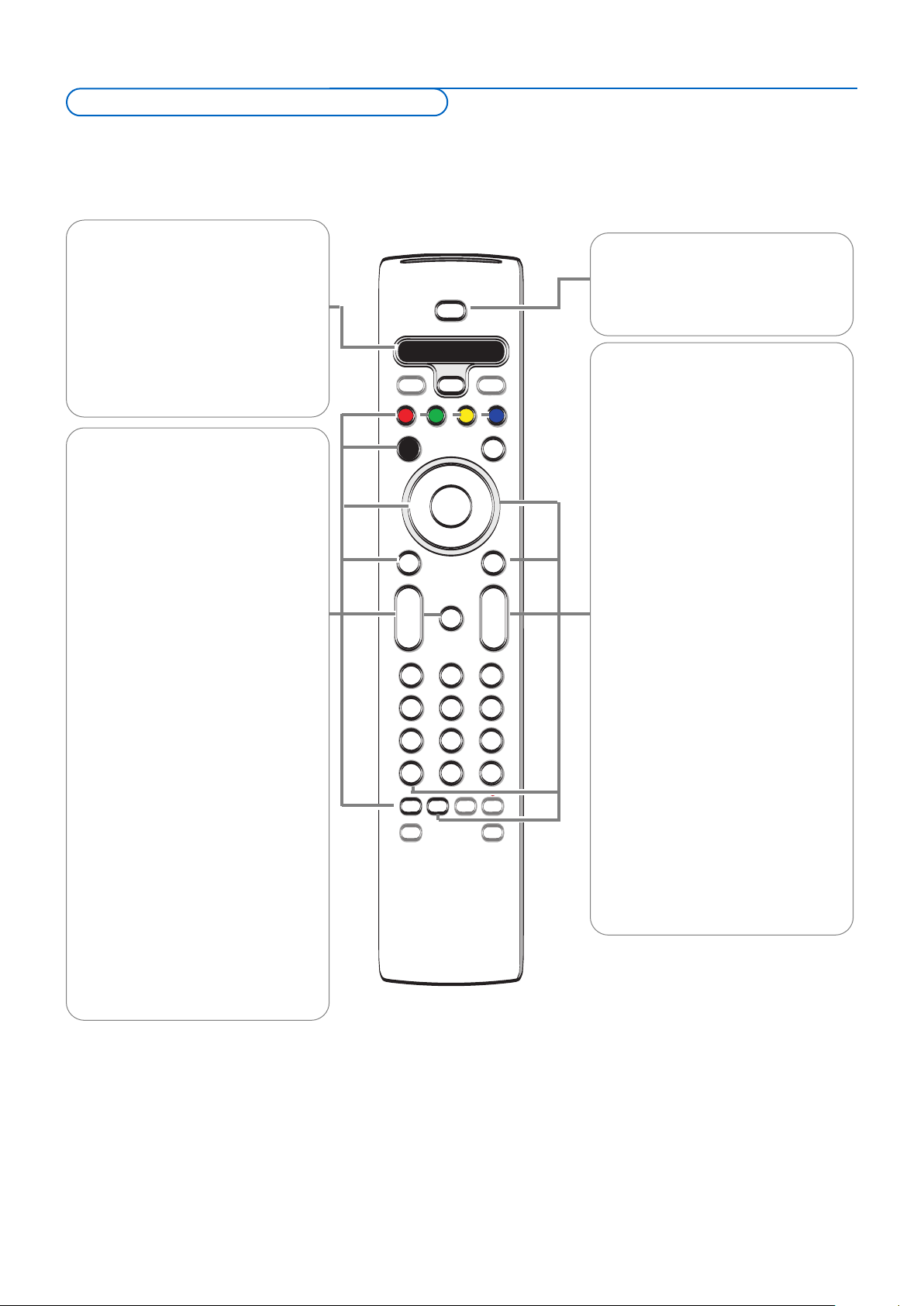
.@
TUVPQRS WXYZ
JKLGHI MNO
A
BC DEF
+
-
+
-
DVD/R CBL TVVCR AUX
PIPMENU
1 2 3
4 5 6
7 8 9
0
®
®
®
®
SELECT
DEMO CLOCK
MY CONTENT
VOL
CH/
PAGE
MUTE
AV+
-
Ò
‡
π
º
†
POWER
✓
- FAVORITES -
FORMAT
RECORD
VIEW
A/CH
INFO
OK
=
_-
Utilisation de la télécommande RC4345
Remarque: Pour la plupart des boutons, vous activerez la fonction en appuyant une fois sur le bouton. Si vous appuyez une seconde fois, la fonction
sera désactivée.
Lorsqu'un bouton permet d'activer plusieurs fonctions, une petite liste sera affichée. Appuyez de manière répétée afin de sélectionner l'élément
uivant dans la liste. La liste disparaîtra automatiquement après 6 secondes, sinon, appuyez sur ok pour la faire disparaître immédiatement.
s
DVD/R CBL TV VCR AUX
Appuyez plusieurs fois sur le bouton
SELECT pour sélectionner l'un des
modes système dans lesquels la
télécommande peut être utilisée.
Si aucun bouton n'est enfoncé dans les 2
s
econdes, la télécommande se remet en
mode TV.
Si un bouton est enfoncé dans le mode
système sélectionné, la télécommande
restera dans ce mode pendant 60
secondes puis repassera au mode TV.
DEMO Men
oir p. 9.
V
CLOCK (horloge)
Affichage de l'heur
maxi.)
Boutons colorés
Les boutons colorés s'affichent à l'écran
lorsque des fonctions y sont associées.
= MY CONTENT (mon contenu)
Appuyez sur ce bouton pour afficher le
menu Marche ou Arrêt de l'écran
Accueil, voir p. 8.
OK - Permet d'activer un réglage.
- Permet d'afficher la liste des chaînes
- Lance la lecture du contenu dans
MENU Menu Réglages Marche/Arrêt
Voir p. 10.
VOL Volume
Appuy
olume
v
MUTE (Sourdie)
Permet de supprimer/rétablir le son.
A/CH
Appuyez sur ce bouton pour basculer de
la chaîne couramment visualisée à la
chaîne visualisée précédente et vice
versa.
u Démo
Mar
che/Arrêt
Marche/Arrêt
e (pendant 10 min.
mémorisées conformément à la
sélection effectuée en mode
Installation (Antenne ou Câble), p. 10.
pplication de navigateur Home
l'a
network, p. 27.
ez sur + ou - pour régler le
.
POWER
Appuyez pour allumer/éteindre la TV ou
pour la mettre en position de veille.
Un téléviseur n'est jamais complètement
hors tension à moins d'être débranché de la
prise murale.
O s
ans fonction
Boutons du curseur
Appuyez sur les boutons haut/bas et
gauche/droite du curseur pour naviguer
dans les menus.
PIP Deux écrans/PIP HDMI.Voir p. 12.
Permet de regarder simultanément une
émission et une source HDMI.
CH/PAGE Sélection des chaînes
- Vous permet de naviguer dans les chaînes
TV et les sources figurant dans votre liste
de chaînes préférentielles (voir p. 25).
- Pour sélectionner les chaînes de
télévision par câble ou celles de
l'antenne, commencez par effectuer votre
sélection dans le menu Réglages, voir
p. 10.
Remarque :Vous n'aurez pas à recommencer
l'installation une fois que vous aurez
recherché et mémorisé les chaînes de
télévision disponibles.
AV+ Appuyez sur ce bouton à plusieurs
reprises pour sélectionner
AV1 , AV 2,
AV3 , HDMI1, HDMI2, Side ou TV en
mode
des périphériques (p
.
37).
, en fonction du branchement
TV
- Tapez le tiret (-) pour les chaînes
numériques.
INFO
• Affichage d'informations:Appuyez pour
afficher (si disponibles) les informations
de la chaîne et du programme
sélectionnés ou de l'appareil accessoire.
5
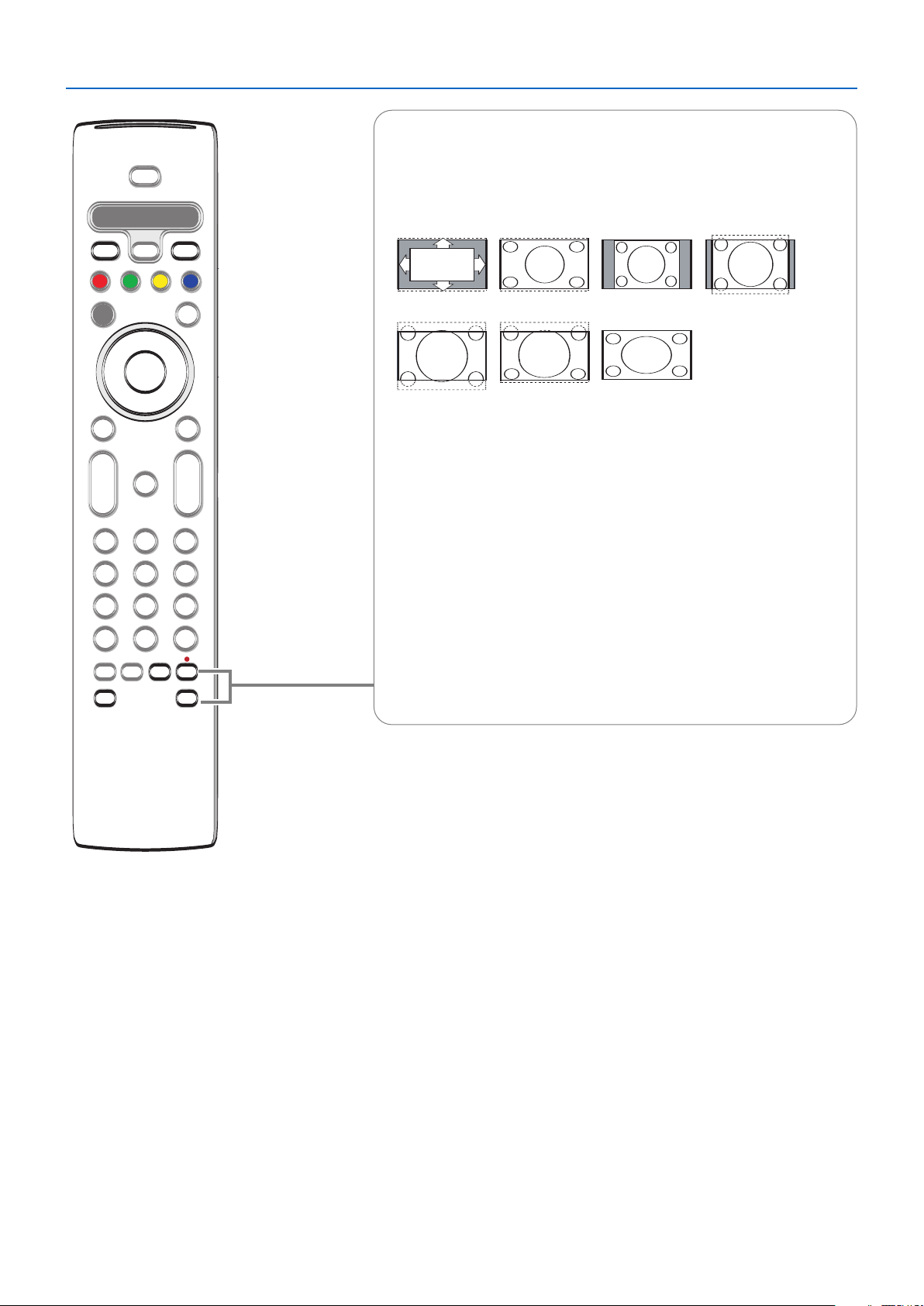
.@
TUVPQRS WXYZ
JKLGHI MNO
ABC DEF
+
-
+
-
DVD/R CBL TVVCR AUX
PIPMENU
1 2 3
4 5 6
7 8 9
0
®
®
®
®
SELECT
D
EMO CLOCK
M
Y CONTENT
VOL
CH/
PAGE
MUTE
A
V+
-
Ò
‡
π
º
†
P
OWER
✓
- FAVORITES -
FORMAT
RECORD
V
IEW
A/CH
INFO
OK
=
_-
FORMAT
Appuyez sur ce bouton pour obtenir la liste des formats d'affichage disponibles
(
en fonction du signal reçu). Cette opération vous permettra de choisir votre
format d'affichage préféré.
Appuyez plusieurs fois sur ce bouton pour sélectionner un autre format
d'affichage:Automatique, Super zoom 4:3, Ext. image 14:9, Ext. image 16:9, 16:9,
16:9 sous-titre, Plein écran.
Automatique Super zoom 4:3 Ext. image 14:9
Ext. image 16:9 16:9 sous-titre Plein écran
Automatique a pour effet d'agrandir l'image afin qu'elle remplisse l'écran au
maximum.
Super 4:3 supprime les barres noires sur les côtés des programmes 4:3 avec une
distorsion minimale.
En mode Ext. image 14:9, Ext. image 16:9 ou Super 4:3, vous pouvez afficher les
sous-titres avec le curseur haut/bas.
Remarque:Avec des sources HD tous les formats d'image ne sont pas disponibles.
FAVORITES (Programmes préférentiels)
VIEW Permet d'afficher la liste de vos chaînes préférées (sous-chaînes
•
comprises).
3 Vous permet d'ajouter une chaîne à la liste de vos chaînes préférées ou de
•
l'en retirer
.
®Ò‡†ºπ
• Boutons pour les appareils AV.Voir p. 38.
• Boutons de fonction du na
® sans fonction
vigateur de Home netw
ork.Voir p. 27.
6
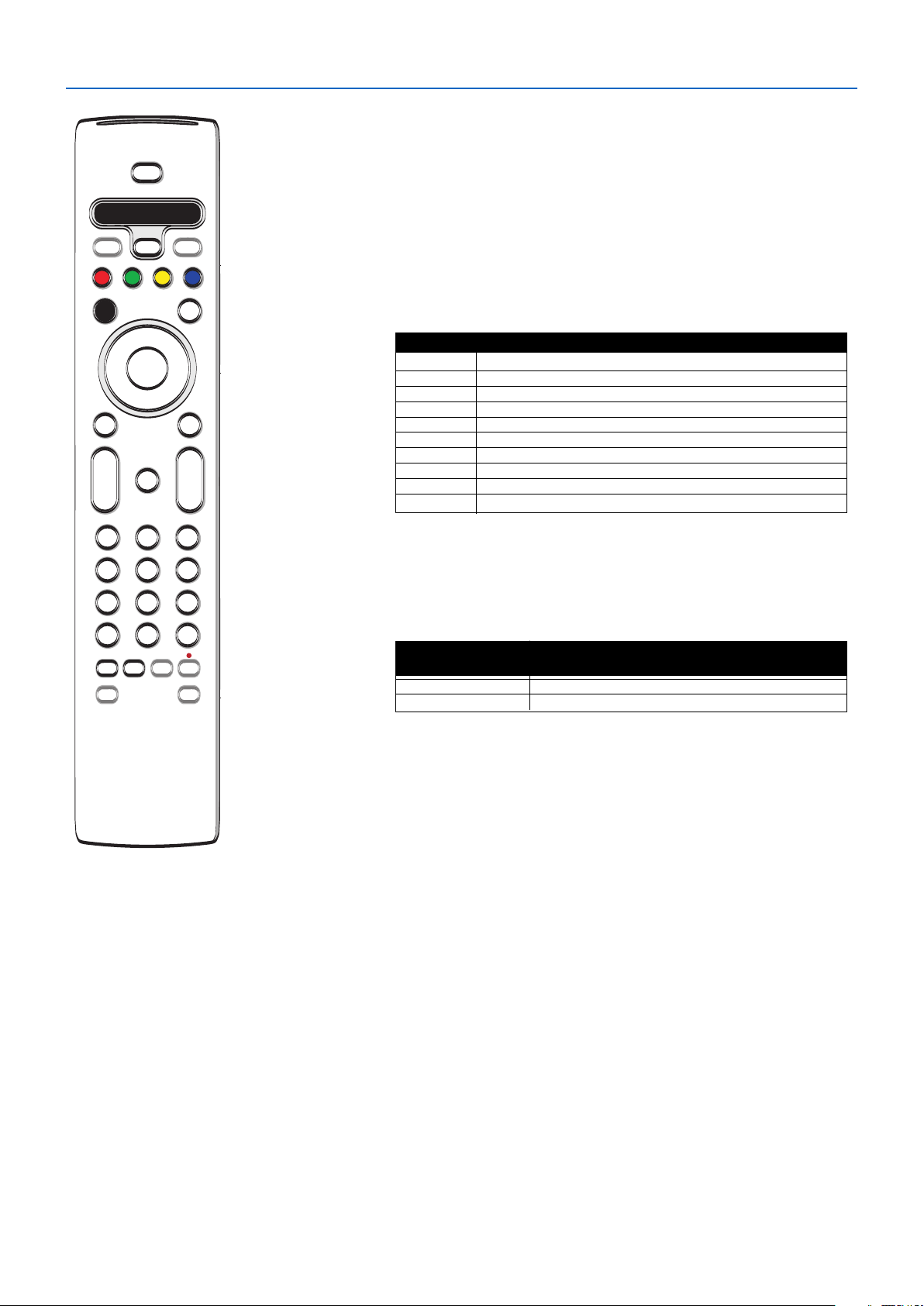
.@
TUVPQRS WXYZ
JKLGHI MNO
ABC DEF
+
-
+
-
DVD/R CBL TVVCR AUX
PIPMENU
1 2 3
4 5 6
7 8 9
0
®
®
®
®
SELECT
D
EMO CLOCK
MY CONTENT
VOL
CH/
PAGE
MUTE
AV+
-
Ò
‡
π
º
†
P
OWER
✓
- FAVORITES -
FORMAT
RECORD
VIEW
A/CH
INFO
O
K
=
_-
outons alphanumériques de la télécommande
B
Les boutons alphanumériques de la télécommande peuvent être utilisés
pour entrer des chiffres et du texte.
Les entrées multitap peuvent être utilisées, au besoin, pour entrer des
nformations alphanumériques.
i
es caractères qui s'affichent dépendent de la langue sélectionnée dans le
L
menu Installation.Voir p. 10.
Le texte entré est similaire à celui qui apparaît lors de l'écriture de textes
sur un téléphone portable.
Lorsque vous entrez une lettre ou un chiffre, le curseur passe
automatiquement à la position suivante à la fin de la période de temps
spécifiée ou si vous appuyez sur le bouton droit du curseur.
outon de la télécommande Ordre par défaut des entrées alphanumériques multitap
B
1 <space> Ò - 1 <space> Ò - 1 (etc.)
2 a b c A B C 2 a b c (etc.)
3 d e f D E F 3 d e f (etc.)
4 g h i G H I 4 g h i (etc.)
5 j k l J K L 5 j k l (etc.)
6 m n o M N O 6 m n o (etc.)
7 pqr s PQRS7pqr s (etc.)
8 t u v T U V 8 t u v (etc.)
9 w x y z W X Y Z 9 w x y z (etc.)
0 . @ 0 . @ 0 (etc.)
Vous pouvez également utiliser les boutons haut/bas du curseur pour
entrer des informations alphanumériques.
Quand vous avez terminé, appuyez sur le bouton
OK pour confirmer
l'entrée.
Allez au panneau de gauche.
Bouton Ordre des entrées alphanumériques
CURSEUR_HAUT a b c d . ..A B C D ... 1 2 3 ... 0 <space> _ - . @
CURSEUR_BAS @ . - _ <space> 0 9 8 7 ...Z Y X ... z y x ... c b a
CURSEUR_HAUT/CURSEUR_BAS
par défaut
7
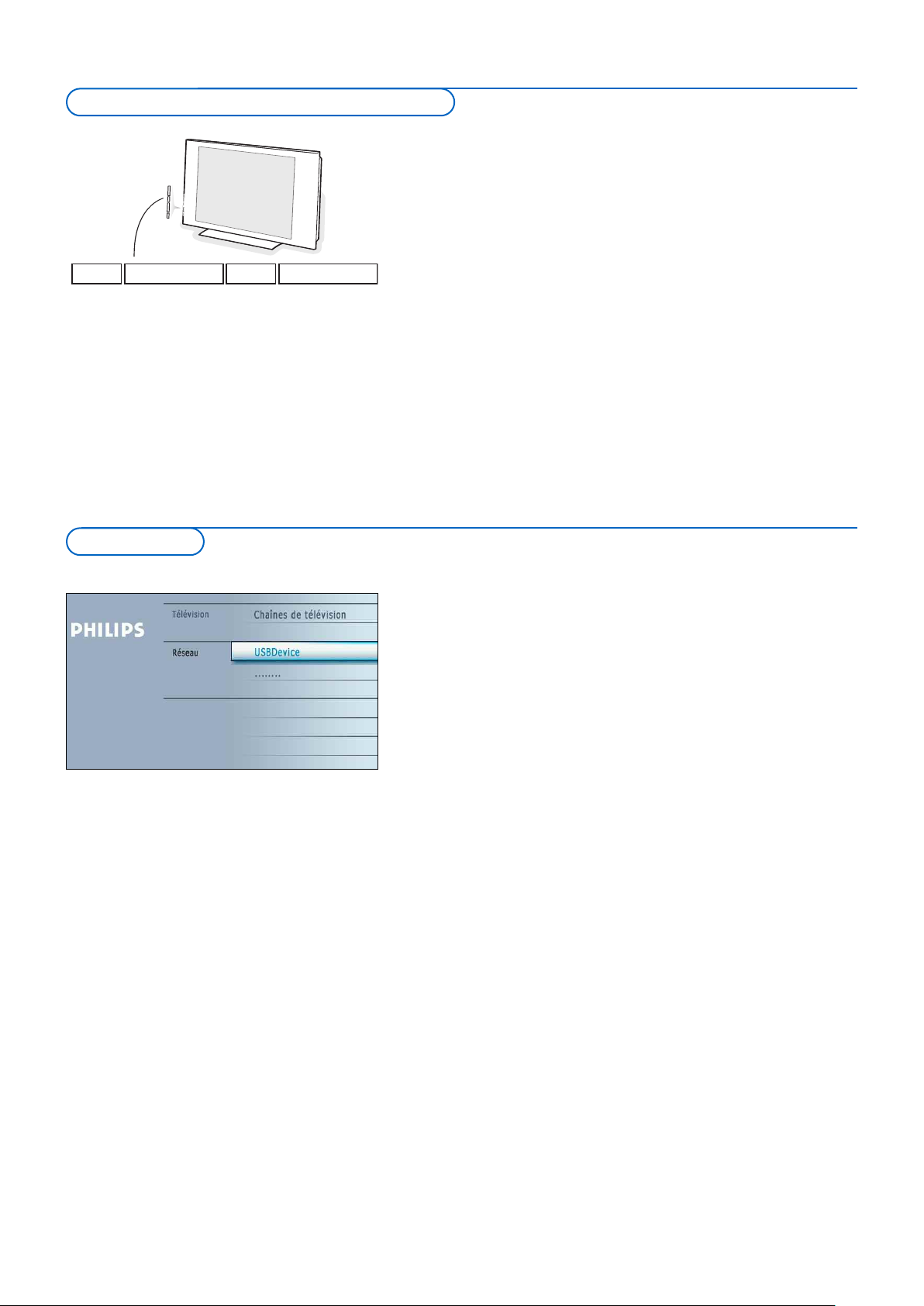
MENU- VOLUME + - PROGRAM +POWER
Boutons sur le côté gauche du téléviseur
i vous perdez ou cassez votre télécommande, vous pouvez toujours modifier
S
ertains réglages de base au moyen des boutons situés sur le côté gauche du
c
téléviseur.
Appuyez sur le bouton
ppuyez sur:
A
le bouton
•
• les boutons
POWER pour allumer le téléviseur.
- VOLUME + p
- PROGRAM +- pour sélectionner les chaînes TV ou les sources.
our régler le volume;
My Content
Le bouton
MENU pour appeler le menu Réglages sans utiliser la
télécommande.
Utilisez:
• les boutons
- VOLUME + et les boutons - PROGRAM + pour sélectionner
des éléments de menu dans les directions indiquées;
• le bouton
MENU pour confirmer votre sélection.
Remarque:
Lorsque le menu est activé via le bouton
seule la fonction
Naviguez vers
Sortie permet de le faire disparaître.
Sortie et appuyez sur le bouton MENU.
MENU situé sur le côté gauche du téléviseur,
Le menu My Content (et le navigateur de contenu sous-jacent) devrait contenir
l'ensemble des informations, services et applications susceptibles de vous
intéresser.
& Appuyez sur le bouton = pour l'activer.
é Appuyez sur les boutons haut/bas du curseur pour changer l'élément mis
en surbrillance dans la liste des éléments de menu.
“ Appuyez sur le bouton droit du curseur ou sur le bouton OK pour
descendre dans la structure.
• Télévision:
Chaînes de télévision vous amène à la liste des chaînes de télévision; le
panneau de gauche présenté contiendra les numéros des chaînes
analogiques, les numéros des chaînes en une partie et les numéros des
chaînes principales dans le cas de chaînes n
umériques en deux par
Celui de droite contiendra les sous-chaînes associées à la chaîne
principale mise en surbrillance dans le panneau de gauche. Si aucune souschaîne n'est associée à la chaîne couramment sélectionnée dans le
panneau de gauche, le panneau de droite restera vide.
• Réseau:
Contient les périphériques connectés localement sur lesquels du conten
(images, fichiers audio) est stocké.Voir Navigateur de Home network, p. 26.
ties.
u
8
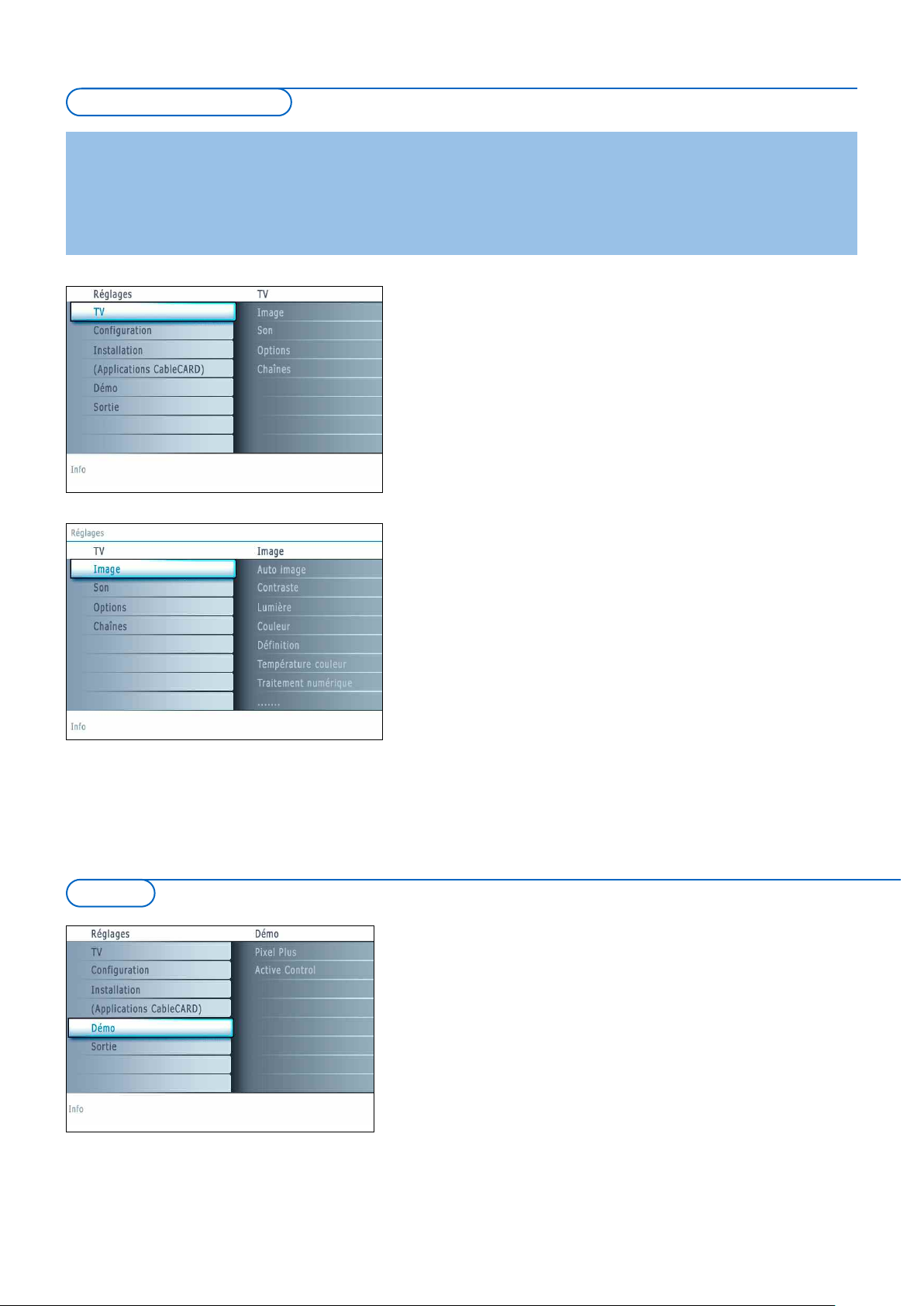
Utilisation des menus
I
ntroduction
es instructions, des textes d'aide et des messages s'affichent sur votre téléviseur lorsque vous utilisez les menus ou essayez
D
'effectuer une opération.
d
Veuillez suivre les instructions et lire les textes d'aide relatifs à l'élément mis en surbrillance, qui s'affichent.
Les boutons de couleur font référence aux différentes opérations qui peuvent être effectuées pour le périphérique activé.Appuyez sur
le bouton de couleur correspondant de la télécommande pour effectuer l'opération demandée.
Comment naviguer dans les menus Réglages
Le menu Réglages vous permet d'accéder aux réglages, aux préférences et aux
réglages réseau et de les modifier.
• Appuyez sur le bouton
Réglages.
- Il est possible de mettre en surbrillance une option de menu sur le
panneau de gauche au moyen des boutons haut/bas du curseur.
Le panneau de droite indique le contenu de l'option de menu mise en
surbrillance sur le panneau de gauche.
Remarque:Tous les éléments du menu ne sont pas toujours visibles à l'écran.
Utilisez le curseur bas pour les faire apparaître tous.
- Utilisez le curseur droit pour entrer dans le panneau droit.
Le contenu du panneau de droite passe dans le panneau de gauche et le
panneau de droite indique le contenu de la nouvelle option mise en
surbrillance dans le panneau de gauche.
Remarque: Dans certains cas, il est important de pouvoir visualiser l'image
pendant les réglages. Dans ce cas, lorsque le panneau de droite est en
surbrillance, les autres options de menu sont masquées. Lorsque vous ré-appuyez
sur le curseur gauche, les éléments de menu masqués réapparaissent et le
panneau de gauche est de nouveau mis en surbrillance.
• Appuyez sur le curseur gauche pour remonter d'un niveau dans le menu.
- Appuyez sur le bouton
l'activer et fermer le menu.
- Appuyez de nouveau sur le bouton
Remarque: Ce menu peut également être fermé en appuyant sur un des boutons
colorés (s'il y en a) relatifs à des opérations exécutables.
MENU de la télécommande pour afficher le menu
OK sur l'option de menu mise en évidence pour
MENU pour quitter le menu Réglages.
Démo
Le menu Démo permet à l'utilisateur de se faire une idée des fonctions dont
est doté son téléviseur.
& Sélectionnez Démo dans le men
é Mettez en surbrillance la démo de votre choix à l'aide du curseur haut/bas.
“ Appuy
ez sur
OK pour lancer la démo mise en surbrillance
ez sur le bouton de couleur v
Appuy
toutes les démos les unes à la suite des autr
Appuyez sur le bouton de couleur rouge pour arrêter la fonction
d'exécution automatique.
Appuyez de nouveau sur le bouton de couleur rouge pour sortir de la
démo et revenir au mode TV.
Remarque: La démo sélectionnée est exécutée une fois.
Les démos ne requièrent pas l'inter
lancement.
u Réglages et a
erte pour exécuter automatiquement
vention de l'utilisateur si ce n'est pour leur
ppuyez sur le curseur droit.
.
es.
9

Installation
S
électionnez votre langue
& Appuyez sur le bouton MENU de la télécommande.
tilisez le curseur bas pour sélectionner Installation dans le menu
é U
Réglages.
“ Utilisez le curseur droit pour entrer dans le menu Installation.
électionnez
‘ S
urseur droit.
c
( Sélectionnez votre langue à l'aide du curseur de direction haut/bas et
Langue e
appuyez sur le bouton
t entrez dans la liste des langues disponibles avec le
OK de la télécommande pour confirmer votre
choix.
assez au menu Installation.
§ P
Mémorisation des chaînes de télévision
& Sélectionnez Programmation auto dans le menu Installation.
é Utilisez le curseur droit pour entrer dans le menu Programmation auto.
“ Appuyez sur le bouton OK.
‘ Sélectionnez Câb
Antenne est sélectionné, le téléviseur détectera les signaux d'antenne et
Si
recherchera les chaînes de télévision hertziennes (NTSC et ATSC)
disponibles dans votre zone.
Si
Câble est sélectionné, le téléviseur détectera les signaux émis par votre
câblopérateur et recherchera les chaînes de télévision par câble (NTSC,
ATSC, QAM modulé) disponibles dans votre zone.
Assurez-vous de vous être enregistré correctement auprès de votre
fournisseur de TV par câble et d'avoir branché correctement l'équipement.
( Appuyez sur le bouton vert “Suivant” de la télécommande.
Remarque: Déverrouillez toutes les chaînes pour pouvoir procéder à la
programmation automatique. Si nécessaire, introduisez votre code.Voir Préférences
menu, dans Réglages, menu TV p. 15.
§ Appuyez sur le bouton vert “Lancer” pour lancer la programmation
automatique.
L'écran de men
pr
ogrammation automatique. La barre de progression indique le nombre de
chaînes de télévision analogiques et n
numériques disponible via votre CableCARD sont également programmées.
Commencez par v
p. 18).
Une fois la Programmation auto terminée, un message confirmant la bonne
fin de l'opération s'affiche et le téléviseur bascule sur la première chaîne de
télévision installée.
le
ou Antenne dans le mode Installation.
u affiché est remplacé par la progression de l'opération de
umériques trouvées (les chaînes
e CableCARD, voir
eporter aux réglages de v
ous r
otr
10
Remarques:
•Lorsque vous avez verrouillé les chaînes de télévision au début de la
programmation automatique, un message vous demandant d'entrer votre code
s'affiche afin de compléter la programmation automatique.
•Les informations des chaînes ATSC sont automatiquement mises à jour lorsque le
téléviseur est en mode de veille (après les trois premières minutes puis toutes les
trois heures).
En cas d'interr
•
uption, les informations à jour des chaînes sont conservées ainsi que
celles des anciennes informations sur les chaînes.
•La programmation automatique en arrière-plan n'est effectuée que lorsque le
téléviseur est allumé.
•Pour les chaînes ATSC, les informations sur les chaînes ne sont mises à jour que
pour la chaîne ATSC sur laquelle vous êtes couramment syntonisé.
•Si la chaîne réglée est une chaîne NTSC, avec la Programmation auto en arrièreplan, le téléviseur devrait balayer toutes les fréquences ATSC possibles et mettre les
mations à jour
or
inf
Installation chaîne f
•
.
aible
Vous permet d'optimiser la qualité du signal des chaînes ATSC faibles en ajustant
11).
.
p
,
le
manuellement l'antenne (voir menu Installation,
ois que vous aurez recherché les chaînes de télévision disponib
Une f
•
Installation chaîne f
aib
les à la f
ois via
l'antenne et le câble, celles-ci seront mémorisées.
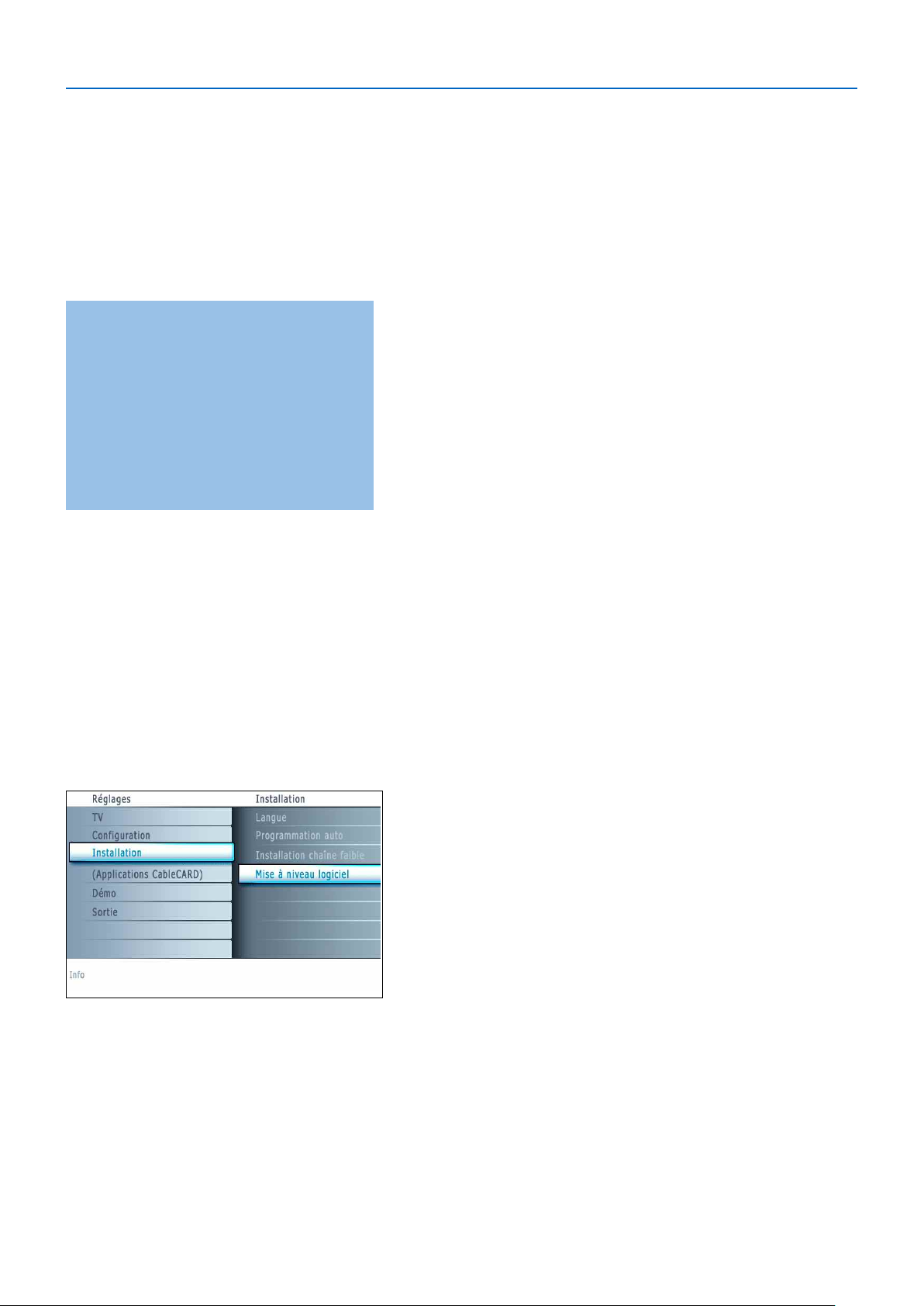
emarque: Délai de sélection des chaînes
R
numériques
Compte-tenu de la complexité de la syntonisation de
ammation des sous-chaînes numériques, le
la progr
temps nécessaire pour sélectionner et afficher une
chaîne numérique pourra être légèrement supérieur à
ce à quoi l'utilisateur est habitué (avec les chaînes
analogiques).
Les chaînes numériques peuvent fournir des
informations sur les émissions et le système, qui
doivent être traitées avant l'affichage de la chaîne
sélectionnée.
Syntonisation des chaînes
Chaînes disponibles:
- Câble (NTSC analogique ou QAM numérique): maxi. de 1 à 135
- Terrestre (NTSC analogique ou QAM numérique) maxi. de 2 à 69
Si une chaîne syntonisée ne figure pas déjà dans la carte des chaînes
aîtresses, le téléviseur essaiera de syntoniser la chaîne qui sera ensuite
m
ajoutée à la carte.
Si la chaîne n'est pas acquise, un message indiquant qu'elle n'est pas
disponible s'affichera.
Lorsque vous vous syntonisez sur une sous-chaîne numérique ne diffusant
que du son, un message s'affiche.
emarque: Sélections des sous-chaînes ATSC
R
Les nouvelles normes fixées dans le domaine de la diffusion numérique permettent
de recevoir plusieurs chaînes de programmes sous un numéro de chaîne principal,
qui se sélectionne en entrant les chiffres du numéro de cette chaîne en accès
direct sur la télécommande.
Important:
Une fois les chaînes de télévision installées, vous devez sélectionner Antenne ou
Câble dans le menu Installation selon si vous voulez regarder les chaînes de
télévision via l'antenne ou via le câble. Si vous utilisez un séparateur de signaux,
n'oubliez pas de mettre l'interrupteur dans la position adéquate.
Installation chaîne faible
Vous permet de procéder à une installation de chaîne numérique ATSC faible.
Cette option est uniquement disponible pour les chaînes de télévision installées
via le branchement d'une antenne (voir p. 4).
& Sélectionnez une chaîne dans la liste des chaînes (en mode antenne).
é L'intensité du signal s'affiche et est mise à jour au fur et à mesure que vous
faites tourner l'antenne.
Mise à niveau logiciel
ous permet de mettre à niveau le logiciel de votre téléviseur en
u v
Ce men
utilisant un périphérique USB.
Mise à jour USB
Il est possible de lancer une procédure de mise à niveau depuis une
e portable
mémoir
l'image de mise à niveau (et la structure) adéquate, disponible sur le site
web www.philips.com/support.
Pour savoir comment télécharger une nouvelle version du logiciel sur votre
périphérique de mémoire portable, consultez Annexe 1, p. 41.
Ce périphérique de mémoir
.
e doit êtr
e rempli avec
11
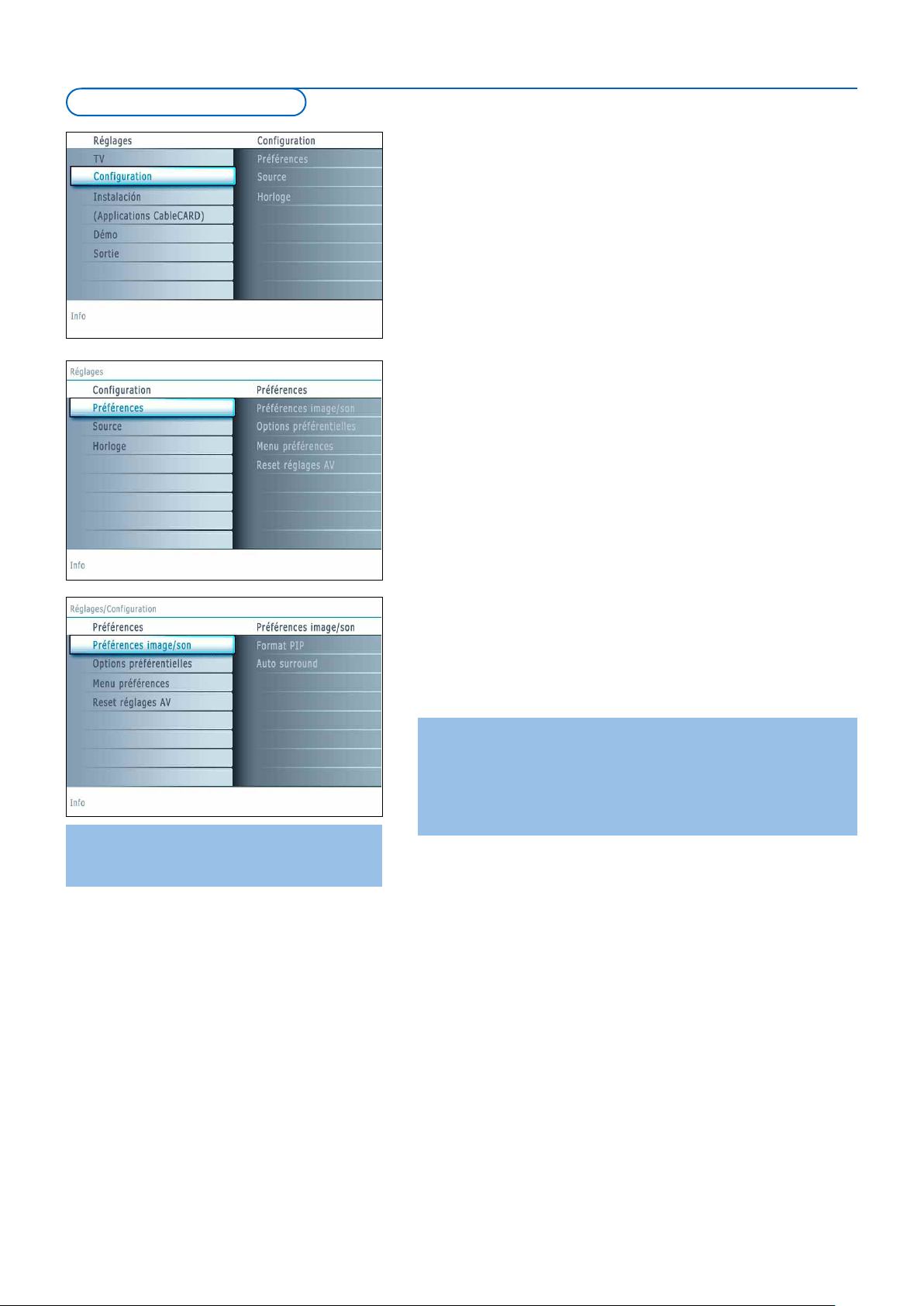
Menu de configuration
Menu de configuration des fonctions TV spéciales, des caractéristiques et des
périphériques.
mat PIP
For
ques:
Remar
mat PIP par HDMI s'afficheront toujour
Les for
écran.
s en plein
Le menu
Préférences vous permet de modifier des réglages utilisés
occasionnellement.
e menu
L
Le menu
S
Horloge vous permet d’utiliser le téléviseur comme une horloge.
ous permet de sélectionner une source.
v
ource
Pour une bonne utilisation de l’option Verrouiller après, sélectionnez l’option
correcte.
Préférences
& Appuyez sur le bouton MENU.
électionnez
é S
roit pour sélectionner le menu
d
“ Appuyez de nouveau sur le curseur pour sélectionner Préférences
image/son.
‘ Appuyez encore une fois sur le curseur droit pour entrer dans le menu
Configuration a
Préférences image/son.
Préférences image/son
Format PIP
Ce menu vous permet de sélectionner le format préféré (PIP ou Deux
écrans) qui peut être affiché en faisant basculer le bouton
télécommande sur
& Sélectionnez Format PIP.
é Appuyez sur le curseur droit.
“ Sélectionnez PIP ou Deux écrans avec le curseur haut/bas.
Marche ou Arrêt.
À présent, quand le bouton
PIP est sélectionné, le téléviseur affiche une vidéo en plein écran
surmontée d'une fenêtre PIP de vidéo.
-
Deux écrans est sélectionné, le téléviseur divise l'écran en deux écrans
de taille identique.
Rappel:
La fonction Deux écrans/PIP, aussi appelée HDMI PIP, est utilisée pour regarder
simultanément une émission diffusée et une source HDMI.
• L'émission diffusée peut l'être en analogique ou en numérique, câble ou
antenne.
• Un périphérique HDMI externe (DVD, DVD-R, décodeur, récepteur A/V,...) doit
être connecté au connecteur HDMI1 ou HDMI2.
‘ En mode Deux écrans, appuyez sur le curseur gauche/droit pour mettre en
surbrillance la fenêtre PIP sur l’écran gauche/droit.
( Appuyez sur le bouton -CH/PAGE+ pour changer de chaîne de diffusion ou
sur le bouton
AV+ pour changer de source HDMI dans l'écran en
surbrillance.
Remarque : La lecture audio s’effectue uniquement depuis l’écran principal lorsque
PIP est sélectionné,
ou l’écr
vec le curseur bas et appuyez sur le curseur
Préférences.
PIP de la
PIP de la télécommande est enfoncé et quand
an gauche quand Deux écrans est sélectionné.
12
Définir la position de l’écran PIP
& Appuy
é Appuyez sur le bouton rouge de la télécommande pour sélectionner
ez sur le curseur droit pour mettre en surbrillance la fenêtre PIP.
osition
P
.
Remarque: Si aucune action n'est lancée, les boutons de fonction disparaissent au
bout de quelques secondes. Appuyez sur l'un quelconque des boutons colorés de
la télécommande pour les f
“ Utilisez le curseur pour définir la position de la fenêtre PIP.
ound
Auto sur
r
aire réappar
aître.
Il arrive que les télédiffuseurs transmettent des signaux spéciaux pour les
programmes codés en son surround. Le téléviseur bascule
automatiquement sur le mode de son sur
ound
Auto sur
r
est mis sur Mar
che
.
ound le plus ada
r
pté lorsque

Remarque: L'orthographe et la grammaire des soustitres ne sont pas toujours parfaites.Toutes les
émissions de télévision et toutes les publicités de
produits ne sont pas conçues pour être diffusées avec
des informations de sous-titrage. Consultez les listings
de télévision de votre zone pour connaître les chaînes
de télévision proposant des émissions sous-titrées et les
horaires de diffusion. Les programmes sous-titrés sont
en général marqués dans les listings TV par un signe tel
que "CC".
ptions préférentielles
O
Service sous-titres
Vous permet de sélectionner les niveaux du service Sous-titres de
télédiffusion analogique à afficher.
Les sous-titres codés vous permettent de lire le contenu vocal des
rogrammes de télévision sur votre écran TV. Cette fonction, à l'intention
p
es malentendants, utilise des 'boîtes de texte' à l'écran pour afficher les
d
dialogues et les conversations en même temps que le programme de
télévision. Les sous-titres codés apparaissent à l'écran durant les
télédiffusions à sous-titres.
électionnez
& S
é Appuyez sur le curseur droit.
électionnez le Service sous-titres désiré:
“ S
•
CC 1, 2, 3 ou 4
ialogue (et descriptions) des actions d'un programme de télévision à
D
Service sous-titres.
sous-titrage codé à l'écran.
En général,
CC 1 est le mode le plus utilisé. CC 2 peut être utilisé pour
des langues alternatives si elles sont transmises.
T 1, 2,3 ou 4
•
Souvent utilisés comme guide de chaînes, horaires, affichage d'informations
sur les émissions sous-titrées, nouvelles, météo et bourse.
Les services de sous-titrage codé ne sont pas tous utilisés nécessairement
par une chaîne de télévision lors de la transmission d'une émission soustitrée.
‘ Voir Sous-titres codés dans le menu TV, Options, p. 22,pour activer/
désactiver le service de sous-titrage.
Remarque: Ce poste de télévision fournit des fonctions de sous-titrage codé
répondant aux normes EIA-608 et selon les articles 15.119 des règlements de la
FCC.
Service sous-titres numériques
Vous permet de choisir comment vous souhaitez visualiser les sous-titres
numériques.
Sélectionnez l'une des chaînes de service numériques proposées par le
fournisseur des sous-titres.
Il existe six services standard. Le Service 1 est le Primary Caption Service.
Ce service contient des sous-titr
es in extenso ou pr
esque dans la langue
principale parlée dans l'audio d'accompagnement.
Le Service 2 est le Secondary Language Service. Ce service contient des
sous-titres dans une langue secondaire, qui sont des traductions des sous-
es du Primary Caption Service. Les autres sous-chaînes de service ne
titr
sont pas pré-attribuées. Leur utilisation est à la discrétion du fournisseur
des sous-titres.
13

ptions sous-titres numériques
O
Vous permet de modifier l'affichage des sous-titres numériques sur votre
téléviseur.
Sélectionnez l'une des options suivantes pour changer les caractéristiques
isuelles des sous-titres numériques sur votre téléviseur.
v
• Rétablir les valeurs par défaut
Sélectionnez cette option pour rétablir les options de sous-titrage
numérique aux valeurs par défaut du fournisseur des sous-titres.
Appuyez sur le bouton
OK pour confirmer.
• Taille
Sélectionnez cette option pour sélectionner la taille d'affichage des soustitres selon vos préférences.
Sélectionnez
(Par) défaut, Petit, Standard ou Grand puis appuyez sur le
bouton ok pour confirmer.
• Style
Sélectionnez cette option pour sélectionner le style de l'affichage des
sous-titres selon vos préférences.
Sélectionnez
serif
, Sans serif, Par hasard, Italique ou Petites capitales.
(Par) défaut, Monospaced serif, Serif, Monospaced sans
• Texte
Sélectionnez cette option pour sélectionner la couleur du texte ou
l'opacité de l'affichage des sous-titres selon vos préférences.
Sélectionnez une couleur et une des options d'opacité.
• Fond
Sélectionnez cette option pour sélectionner la couleur de fond des
caractères ou l'une des options d'opacité du fond de l'affichage des soustitre selon vos préférences.
Sélectionnez une couleur et une des options d'opacité.
14

références menu
P
OSD
électionnez
& S
é Appuyez sur le curseur droit pour sélectionner Normal ou Minimum.
N
ormal
OSD.
pour activer l'affichage continu du numéro de la chaîne (pendant
10 minutes maxi.), l'affichage étendu de la chaîne de télévision et les
informations à l'écran relatives au programme. Par ex.: informations sur le
rogramme principal ou auxiliaire, qualité du signal d'entrée des
p
ériphériques branchés, format d'affichage, mode son, disponibilité du
p
service sous-titres, langue du son, la qualification, la configuration de l'arrêt
programmé.
Minimum pour activer l'affichage d'un nombre réduit
d'informations sur la chaîne.
Remarque: Quand Sous-titres codés est activé l'affichage continu du numéro de la
chaîne et de l'heure n'est pas possible.
emarque: La signalisation des alertes d'urgence n'est
R
pas possible:
- en cas de navigation dans le contenu;
- avec des sources vidéo analogiques.
Remarques:
- Vous avez toujours la possibilité d'éliminer le message
de l'écran.
- L'affichage du message chevauchera tout élément de
menu ou autre message se trouvant à l'écran.
Important:Vous avez oublié votre code !
& Sélectionnez Changez code dans le menu
Menu préférences et appuyez sur le curseur
droit.
é Appuyez sur le curseur droit pour entrer le
code PIN de contournement
“ Appuyez de nouveau sur le curseur et entrez un
nouveau code personnel à quatr
0-7-1-1.
e chiffres. Le
code précédent est effacé et le nouveau est mis
.
en mémoir
e
Montrer les alertes d'urgence (EAS)
Vous permet de sélectionner le niveau de priorité de l'information diffusée
par la société de télédistribution. La norme SCTE18 définit une méthode de
signalisation des alertes d'urgence pouvant être utilisée par les systèmes de
télédiffusion par câble pour signaler des urgences aux services numériques
tels que les boîtiers numériques se posant sur le téléviseur, les téléviseurs
numériques et les magnétoscopes numériques.
Le modèle de signalisation des alertes d'urgence défini dans la norme
permet à une société de télédistribution de diffuser des informations
d'alerte d'urgence relatives à des urgences et des avertissements de niveaux
fédéral et local de façon efficace et peu coûteuse tout en minimisant
l'interruption des programmes.
Tout message d'alerte d'urgence a l'une des priorités suivantes:
Moyenne, Haute ou Maximum. Un message d'alerte d'urgence de priorité
Haute ou Maximum sera toujours présenté. Un message Faible ou
Moyenne sera présenté ou ignoré suivant le réglage sélectionné.
Faible,
Important: Lorsque l'horloge du téléviseur n'est pas réglée (voir menu
Configuration, Horloge, p. 17), les alertes d'urgence sont ignorées.
L'affichage d'un message d'alerte d'urgence contiendra les informations suivantes:
- le texte de l'alerte d'urgence.
- l’heure de début + la date,
- l’heure de fin + la date.
& Sélectionnez Montrer les alertes d'urgence dans le menu Préférences.
é Appuyez sur le curseur droit et sélectionnez l'une des options d'alerte
d'urgence:
-
Toujours, quand vous voulez que les messages d'alerte d'urgence
disponibles soient toujours affichés;
Sauter priorité faible, quand vous voulez que les messages de niveau
de priorité faible soient ignorés;
Sauter priorité faible/moyenne, quand vous voulez que seuls les
messages de priorité élevée soient affichés.
Introduisez/Changez code
& Sélectionnez Intr
é Si aucun code n'a encore été créé,
code.
Suivez les instructions à l'écran.
oduisez code
ou Chang
ez code
l'élément de menu indique
Si un code a déjà été composé, l'élément de menu indique
vec le curseur bas.
a
Intr
Changez code.
Suivez les instructions à l'écran.
outes les combinaisons de chiffr
T
u
“ Le men
Men
u préfér
ences
es de 0000 à 9999 sont valables.
vec un message
a
pparaît à nouv
a
eau,
confirmant que le code a été créé.
oduisez
Reset réglages AV
Cette fonction vous permet de réinitialiser la plupart des réglages son et image
afin de les faire correspondre à nouveau aux préréglages d'usine.
& Sélectionnez Reset réglages AV avec le curseur bas.
é Appuyez sur le curseur droit.
“ Appuyez sur le bouton OK pour annuler les réglages et leur faire retrouver
leur valeur par défaut.
15

S
ource
Ce menu vous permet d’identifier les périphériques que vous avez connectés
ux entrées/sorties externes.
a
& Sélectionnez S
ppuyez sur le curseur droit pour entrer dans la liste des types de
é A
ériphériques branchés à l'entrée sélectionnée.
p
“ Sélectionnez le périphérique avec le curseur haut/bas.
dans le menu Configuration.
ource
Quand vous sélectionnez
Audio In,
ranché à cette entrée s'affiche. Le téléviseur détecte la présence du
b
ériphérique branché et le signal est acheminé de façon appropriée.
p
une liste vous permettant d'identifier le type de périphérique
AV1 , AV2 , AV 3, HDMI 1, HDMI 2, Side ou Digital
Lorsque vous aurez sélectionné la source, par ex. un DVD, celle-ci sera
automatiquement sélectionnée lorsque votre télécommande sera en mode
VD voir p. 6, et lorsque vous appuierez sur le bouton
D
V+
A
de celle-ci.
Son numérique
Sélectionnez Digital Audio In quand le téléviseur s'attend à ce que le son
numérique rattaché à un périphérique branché provienne d'une entrée de
son numérique.
Sélectionnez la source à laquelle le périphérique à son numérique a été
branché.
En plus d'accepter une entrée son via Digital Audio In, le téléviseur peut
sortir du son Digital via le connecteur
DIGITAL AUDIO OUT sur un
amplificateur ou un récepteur externe.
Si votre amplificateur ou votre récepteur dispose d'un connecteur
approprié pour Digital Audio In, vous pouvez le brancher au moyen d'un
simple câble à la sortie
DIGITAL AUDIO OUT du téléviseur.
Voir Branchement des périphériques, Récepteur surround numérique, p. 34.
16

Horloge
Permet d'utiliser le téléviseur comme une horloge.
Remarque: Le réglage de l'heure est nécessaire pour le bon fonctionnement de l’option
errouiller après (voir Réglages TV, Chaînes, p. 23).
V
ode horloge auto
M
& Sélectionnez Horloge dans le menu Configuration.
é Appuyez sur le curseur droit pour sélectionner le Mode horloge auto.
“ Appuyez sur le curseur droit pour que le téléviseur affiche l'heure
automatiquement ou manuellement.
La plupart des chaînes ne transmettent pas
d'informations de nature temporelle. Quelques chaînes
par câble le font mais elles se situent à la fin de la
boucle des chaînes
. L'heure n'est pas transmise par les
chaînes à antenne. Dans ces cas, soit la récupération de
l'heure est trop longue soit il n'y a pas d'horloge.
Chaîne horloge auto (disponible uniquement lorsque le Mode horloge auto est
sur Automatique)
En utilisant les boutons du curseur, choisissez le numéro de chaîne où le
téléviseur peut trouver l'affichage de l'heure. Habituellement, vous pouvez
trouver l'affichage de l'heure sur PBS ainsi que sur certaines autres chaînes.
Remarque: Si Manuel a été sélectionné dans le Mode horloge auto, le sujet du
menu Chaîne horloge auto ne peut être sélectionné.
Heure - Jour (disponible uniquement lorsque le Mode horloge auto est sur Manuel)
En utilisant les boutons du curseur, sélectionnez et introduisez l'heure et le
jour corrects.
Si vous avez sélectionné
Mode horloge auto Manuel et s'il n'y a pas eu de
recherche de l'heure, le système gardera l'heure et le jour introduits.
Fuseau horaire (disponible uniquement lorsque le Mode horloge auto est sur
Automatique)
Cette fonction vous permet de sélectionner votre fuseau horaire local.
L'information de temps transmise adaptera l'affichage de l'horloge à votre
temps local.
& Sélectionnez Fuseau horaire avec le curseur bas.
é Appuyez sur le curseur droit pour sélectionner votre fuseau horaire local.
Heur
e d'été
(disponib
le uniquement lorsque le Mode horloge auto est sur
Automatique)
L'heure d'été est réglée automatiquement au moyen de signaux spéciaux.
Cette option du menu vous permet de désactiver le réglage automatique
de l'heure d'été. Cela peut être utile lorsque vous habitez dans une région
ou un pays où l'heure d'été n'est pas appliquée, mais où vous recevez des
canaux d'autres régions où les signaux pour l'heure d'été sont transmis.
& Sélectionnez Heure d'été avec le curseur bas.
é Appuyez sur le curseur droit pour sélectionner Automatique pour une
adaptation automatique de l'horloge à l'heure d'été par les signaux
spéciaux.
“ Sélectionnez Arrêt pour désactiver l'adaptation automatique de l'horloge
par les signaux spéciaux.
17

Applications CableCARD
Insertion de la CableCARD
& Introduisez délicatement votre carte, face
inférieure en regard de la façade du téléviseur,
dans le slot avec une main.
é Enfoncez la carte avec vos deux pouces jusqu'à ce
qu'elle s'encastre.
ne CableCARD est une carte amovible distribuée par les sociétés de
U
élédiffusion, qui s'insère dans le connecteur CableCARD dans le bas de votre
t
téléviseur.Voir CableCARD, p. 2.
Votre CableCARD vous permet de décoder le contenu codé numériquement,
ou brouillé, fourni par la société de télédiffusion.
La fonctionnalité CableCARD inclut l'accès conditionnel et la protection contre
les copies.
our bénéficier des options/applications offertes par votre société de
P
élédiffusion, il se peut que vous deviez vous abonner à ces services. Consultez
t
otre câblopérateur pour connaître les CableCARD disponibles.
v
Vous devriez aussi pouvoir commander des événements payants par émission.
Remarque: N'introduisez pas de carte PCMCIA dans le slot d'interface CableCARD.
& Insérez votre CableCARD.
électionnez
é S
“ Appuyez sur le curseur droit pour entrer dans la liste des applications
Applications CableCARD d
ans le menu Réglages.
CableCARD proposées par votre câblopérateur.
‘ Une application CableCARD commence quand vous sélectionnez une
option d'application et appuyez sur le bouton
( Suivez les messages s'affichant à l'écran.
OK pour l'activer.
Ces messages resteront affichés jusqu'à ce que vous appuyiez sur le bouton
OK ou sur le bouton coloré correspondant.
Retrait de la CableCARD
& Eteignez le téléviseur.
é Retirez avec les deux mains la CableCARD du
slot sans la plier.
Accès conditionnel
Quand Accès conditionnel est sélectionné, le téléviseur affiche des
messages relatifs à la fonction accès conditionnel de CableCARD. Ces
messages indiquent le statut (possible ou non) de mise en clair du
programme sélectionné.
Protection contre les copies
Les messages affichés seront relatifs aux informations de contrôle des
copies.
Remarque : il est possible que la liste des chaînes diffère quand un câble CableCARD
est inséré.
18

Menu TV
ppuyez sur le bouton
A
églages. Le menu TV vous donne un aperçu des menus que vous pouvez
R
MENU d
e la télécommande pour afficher le menu
sélectionner.
Remarque: Selon le signal d'entrée, certaines options de menu ne pourront pas être
sélectionnées.
Menu Image
Remarque: Certains paramètres ne sont pas disponibles pour les sources HD.
ppuyez sur le curseur droit pour sélectionner
& A
é Appuyez de nouveau sur le curseur droit pour entrer dans le menu Image.
électionnez les éléments de menu avec le curseur haut/bas.
“ S
‘ Ajustez les réglages à l'aide du curseur gauche/droit ou entrez dans la liste
d'éléments de sous-menu à l'aide du curseur droit. Sélectionnez un élément
de sous-menu à l'aide du curseur haut/bas.
Auto image
Sélectionnez A
uto image
pour faire apparaître une liste de réglages
d'image définis, correspondant chacun à un des préréglages d'usine.
Préférentiel se rapporte aux paramètres personnels pour l'image dans le
menu image.
Remarque: Ce téléviseur Philips a été préréglé en usine pour être optimal dans les
environnements éclairés des magasins qui utilisent d'ordinaire l'éclairage
fluorescent. Comme il est peu probable que vous éclairiez votre maison comme un
magasin, nous vous conseillons de parcourir les différents modes Auto Image pour
trouver celui qui conviendra le mieux à vos propres conditions de visionnage. La
plupart des consommateurs opteront pour le mode
Image.
Naturelle.
Contraste
Permet de régler l'intensité des zones vives de l'image en laissant les zones
sombres inchangées.
Lumière
Réglage du niveau de luminosité de l'image complète, affectera
principalement les zones plus sombres de l'image.
Couleur
Réglage du niveau de saturation des couleurs selon vos préférences
personnelles.
Définition
Réglage de la définition et des détails fins de l'image
empératur
T
e couleur
Augmentera ou diminuera les couleurs Chaud (rouge) et F
f
onction de vos préférences personnelles.
Sélectionnez
Normal pour leur donner une teinte neutre, Chaud pour leur donner une
Froid pour donner aux couleurs blanches une teinte bleu,
.
oid
r
(bleu) en
teinte rouge.
raitement n
T
umérique
• Standard = Le doublage des lignes élimine le papillotement.
•
Pixel Plus = pour la visualisation quotidienne, Pixel Plus est le paramètre
idéal car il traite complètement l'image pour r
mieux possible,
en améliorant le contraste
epr
, la définition, la profondeur de
e chaque pix
oduir
l'image, la reproduction de la couleur et de la lumière de chaque source,
Haute Définition comprise.
Le mode
Standard est recommandée seulement pour des sources très
bruyantes ou pas bien maîtrisées ou pour ceux qui trouvent la douceur du
el Plus (qui supprime de la vibration dans l'image) inconvenante.
Pix
el le
19

ontraste dynamique
C
Cette option renforce automatiquement le contraste dans les zones
d'image plus foncées et plus brillantes tandis que l'image à l'écran change.
Normalement, sélectionnez
Minimum, Maximum ouArrêt.
& Appuyez sur le curseur droit pour entrer dans la liste.
électionnez l'un des réglages à l'aide du curseur haut/bas.
é S
“ Appuyez sur le curseur gauche pour retourner au menu Image.
Medium. Il peut être souhaitable de choisir
DNR (Digital Noise Reduction)
ette option filtre et réduit automatiquement le bruit d'image et améliore
C
la qualité de l'image lorsque les signaux vidéo captés sont faibles.
ppuyez sur le curseur droit pour entrer dans la liste.
& A
é Sélectionnez Arrêt, Minimum, Medium ou Maximum en fonction du
bruit d'image.
“ Appuyez sur le curseur gauche pour retourner au menu Image.
Couleurs renforcées
Cette fonction permet de corriger automatiquement le renforcement des
verts et l'étirement des bleus. Les couleurs sont plus vives.
& Appuyez sur le curseur droit.
é Sélectionnez Marche ou Arrêt afin d'activer/désactiver le renforcement
des couleurs avec le curseur droit.
Teinte
Vous permet d'ajuster les couleurs (tons) de l'image.
Format d'image
Cet élément de menu fonctionne de la même façon que le bouton
FORMAT de la télécommande.Voir Utilisation de la télécommande, p. 6.
Active Control
Le téléviseur mesur
e et cor
rige contin
uellement tous les signaux qu'il
réceptionne afin d'obtenir la meilleure image possible.
Il utilise également un capteur qui contrôle les conditions d'éclairage
ambiantes et ajuste les réglages d'image clés pour une visualisation idéale.
Quand Active Control est sur Maximum, la luminosité du rétroéclairage
d'ambiance devrait être influencée par le capteur d'éclairage.
& Sélectionnez Active Control.
é Appuy
ez sur le curseur dr
oit pour entrer dans la liste des valeurs d'Active
Control.
“ Appuyez plusieurs fois sur le curseur droit pour sélectionner les valeurs
d'Active Control
Arrêt, Minimum, Medium ou Maximum.
Les paramètres de l'image sont optimisés en continu. Les éléments du menu
ne peuvent pas être sélectionnés.
‘ Appuyez sur le bouton OK ou patientez pendant le délai défini pour que
l'affichage
Activ
e Contr
ol disparaisse.
20

M
enu Son
& Sélectionnez Son dans le menu Réglages TV.
ppuyez sur le curseur droit pour entrer dans le menu son.
é A
“ Sélectionnez les éléments du menu avec le curseur haut/bas et ajustez les
réglages avec le curseur gauche/droit.
Lorsque les barres des visuels sont centrées les réglages sont à mi-niveau.
uto son
A
Sélectionnez Auto son pour afficher une liste de paramètres de son définis,
correspondant chacun à un des préréglages usine des Aigus et des Graves.
& Appuyez sur le curseur droit pour entrer dans la liste.
é Sélectionnez un paramètre de son prédéfini avec le curseur haut/bas.
Préférentiel se rapporte aux paramètres personnels pour le son dans le
menu son.
Remarque: Lorsque vous avez activé les préréglages son et que vous modifiez un
réglage dans le menu son, toutes les nouvelles valeurs que vous introduisez dans
ce menu remplacent les réglages préalables.
Volume
Permet de régler le niveau de sortie du son.
Balance
Réglage de la sortie audio des haut-parleurs gauche et droite pour obtenir
une reproduction stéréo optimale pour votre position d'écoute.
Volume du casque
Contrôle le niveau sonore du casque.
Mode son
Sélectionne les modes de reproduction spatial ou surround selon les
signaux de diffusion ou les signaux d'entrées externes reçus.
Changer audio (uniquement sélectable avec les signaux de diffusion analogique)
Ceci vous permet de choisir entre le Programme audio (SAP) principal et
secondaire si disponible.
Langue Digital Audio (uniquement sélectable avec les signaux de diffusion
numérique)
Vous permet de sélectionner votre langue préférée en cas de pistes audio
plurilingues si disponibles avec le signal de diffusion numérique.
Remarque: La langue par défaut des chaînes numériques est la langue installée
pour les menus.
Mono/Stéréo
Sélection par chaîne du mode son mono ou stéréo, lorsque la transmission
analogique stéréo est disponible.
AVL (Automatic Volume Leveler) (uniquement disponible avec les signaux de
diffusion numér
ique et non-numér
ique)
Réduit automatiquement les différences de volume entre chaînes et
programmes, offrant un niveau général plus constant. Réduit également la
dynamique du son.
Delta volume
Vous permet de rectifier toute différence de volume permanente entre
chaînes ou sources externes.
Fabriqué sous licence de Dolby Laboratories.
'Dolb
marques de commerce de Dolby Laboratories.
o Logic'" et le symbole double-D sont des
y' 'Pr
21

M
enu Options
& Sélectionnez Options dans le menu Réglages.
ppuyez sur le curseur droit pour entrer dans le menu Options.
é A
“ Sélectionnez les éléments du menu avec le curseur haut/bas et ajustez les
réglages avec le curseur gauche/droit.
ous-titres codés
S
Affiche sur l'écran du téléviseur le texte CC ou CS diffusé suivant le
service CC ou CS choisi dans Configuration, menu Options préférentielles,
p. 14. Ce texte peut soit être affiché en permanence (en assumant que ce
service est disponible dans la diffusion), soit seulement lorsque l'option
Suppression du son est activée.
& Appuyez sur le curseur droit après avoir sélectionné Sous-titres codés.
é Sélectionnez Marche, Arrêt ou Actif sans son.
Arrêt programmé
Programme une durée après laquelle le téléviseur passera automatiquement
en position de veille.
& Sélectionnez Arrêt programmé.
é Appuyez sur le curseur droit.
“ Sélectionnez une valeur avec le curseur haut/bas. La liste sera composée
des valeurs de
Quand
Arrêt à 180 minutes.
Arrêt est sélectionné, l'arrêt programmé est désactivé.Vous pouvez
toujours arrêter votre téléviseur plus tôt ou sélectionner une autre heure.
22

M
enu chaînes
Menu de fonctions spéciales pour les chaînes de télévision.
& Sélectionnez Chaînes dans le menu Réglages avec le curseur haut/bas.
é Appuyez sur le curseur droit pour entrer dans le menu Chaînes.
“ Appuyez sur le curseur haut/bas pour sélectionner un élément du menu
Chaînes.
Verrouiller après
emarque:Verrou après ne peut être sélectionnée que si l'heure et la date sont
R
onnues. Voir Configuration, Horloge, p. 17.
c
Vous permet d'empêcher la visualisation des chaînes après une certaine
période de temps. Il reste possible de se syntoniser sur les chaînes
verrouillées mais l'image est blanche et le son muet.
& Appuyez sur le curseur droit et sélectionnez M
Quand elle est sur
Après avoir sélectionné
Marche, vous pouvez régler l'heure.
Minuteur Marche, vous serez invité à entrer votre
inuteur Marche
ou A
rrêt
code (Voir Introduire/Changer votre code, p. 15). Suivez les instructions à
l'écran.
é Sélectionnez Heure et appuyez sur le curseur droit.Vous permet de
préciser l'heure à laquelle le verrouillage sera activé.
“ Sélectionnez AM ou PM pour sélectionner la partie de la journée
concernée.
‘ Entrez l'heure avec les chiffres ou les boutons du curseur et appuyez sur
OK pour confirmer.
.
Verrouillage de chaîne
Ceci vous permet de verrouiller complètement une chaîne télévisée ou une
source externe donnée.
Sélectionnez les chaînes ou les sous-chaînes que vous voulez verrouiller et
appuyez sur
OK pour confirmer.
Verrou qualifications TV
Votre téléviseur dispose d'une puce anti-violence. Celle-ci vous permet de
contrôler l'accès aux programmes individuels selon leur qualification TV et
cinéma.Tous les paramètres s'appliquent à toutes les entrées AV (HDMI
exceptée). Des informations sur le contenu des programmes sont envoyées
par le télédiffuseur ou le fournisseur de programmes.
& Sélectionnez V
ou qualifications
r
er
TV
ec le curseur bas.
v
a
Une liste est
affichée, indiquant la qualification des émissions TV selon l'âge ainsi qu'une
liste de qualifications correspondantes basées sur le contenu.
é Appuyez sur le curseur dr
“ Sélectionnez une qualification TV selon l'âge avec le curseur haut/bas, et
oit pour entrer dans la liste.
entrez dans la liste, si elle est présente, avec qualification selon le contenu à
l'aide du curseur droit puis sélectionnez une qualification selon le contenu.
‘ Appuyez sur OK pour activer/désactiver la qualification sélectionnée.Vous
êtes invité à entrer votre code (voir Intro/Changer code p. 15). Si le code
Verrou qualifications TV est affiché de nouveau.
ect, le men
r
est cor
( Sélectionnez une autre qualification selon le contenu, au besoin, et appuyez
u
sur ok de nouveau.
Vous n'avez à entrer votre code qu'une seule fois alors que le menu est actif.
Vous pouvez verrouiller/déverrouiller toutes les qualifications de la liste sans
oir entrer v
v
de
otre code de nouveau.
Chaque élément de qualification est accompagné d'un graphique encadré
servant à indiquer si le programme portant cette qualification est présentement
verrouillé:
• Un gra
phique de couleur jaune:
Tous les éléments de la liste selon le contenu
sont également verrouillés;
• Un graphique de couleur bleue: L'article n'est pas sélectionné;
taines qualifications selon le
• Un gra
conten
phique moitié bleu/moitié jaune:
u sont sélectionnées/désélectionnées.
Cer
23

orsque
L
elon l'âge sont verrouillés.
s
Si, lorsque
st sélectionné, tous les éléments de la liste selon le contenu et
Tous e
Tous est sélectionné, tout autre élément, classé selon l'âge ou selon
le contenu, est désélectionné, alors Tous est automatiquement désélectionné.
Aucun(e) est la sélection pour les éléments ne disposant d'aucune information
de qualification ou disposant d'une qualification de Aucun(e). Les deux seront
verrouillés.
orsqu'un élément de la liste selon l'âge est sélectionné, tous les éléments en
L
essous de cet élément du même groupe sont également verrouillés.
d
orsque vous sélectionnez une qualification selon le contenu, toutes les
L
qualifications au contenu identique dans les catégories des plus jeunes sont
également sélectionnées.
Qualification selon l'âge Qualification selon le contenu
Tous Aucun(e)
Aucun(e) Aucun(e)
TV-Y Aucun(e)
TV-Y7 (FV) Fantaisie Violence
TV-G Aucun(e)
TV-PG (D) Dialogue
(L) Langue
(S) Contenu sexuel
(V) Violence
TV-14 (D) Dialogue
(L) Langue
(S) Contenu sexuel
(V) Violence
TV-MA (L) Langue
(S) Contenu sexuel
(V) Violence
TV-Y
TV-Y7
TV-Y7-FV
TV-G
TV-PG
TV-14
-MA
TV
Approprié pour les enfants sans limite d'âge a
éléments qui conviennent à des enfants de 2 à 6 ans.
Programmes conçus pour les enfants de 7 ans et plus.
Programmes contenant de la violence imaginaire plus intense que dans les
programmes de la catégorie TV-Y7
opriés à tous les âges.
ogrammes a
Pr
ou pas de violence
situation sexuelle.
Programmes contenant des éléments que certains parents jugent
inappropriés pour les enfants plus jeunes et pouvant nécessiter une
surveillance parentale. Le programme peut contenir des situations de
violence et des dialogue sexuel modérés ainsi qu'un langage off
Programmes contenant des éléments pouvant ne pas être appropriés à des
enfants de moins de 14 ans. Ces programmes comportent un ou plusieurs
des éléments suivants: Violence intense, situations sexuelles intenses,
dialogues suggestifs et langage offensif.
Programmes à l'intention des adultes et pouvant être inappropriés aux
jeunes de moins de 17 ans.
violence en images, des situations sexuelles explicites et/ou un langage cru
ou indécent.
ppr
pas de langage offensif et peu ou pas de dialogue ou
,
ogrammes peuv
Ces pr
vec des thèmes et des
Ces programmes contiennent peu
ensif.
ent contenir de la
24

errou qualif. Ciné
V
Cette fonction vous permet de contrôler l'accès à des films individuels
selon leur qualification MPAA (Motion Picture Association of America)
& Sélectionnez Verrou qualif. Ciné avec le curseur bas. Une liste, indiquant
toutes les qualifications valides selon le contenu MPAA, s'affiche.
é Appuyez sur le curseur droit pour entrer dans la liste.
“ Sélectionnez une qualification de cinéma avec le curseur haut/bas.
‘ Appuyez sur OK pour activer/désactiver la qualification sélectionnée.
Vous êtes invité à entrer votre code. (voir Intro/changer code, p. 15.) Si le
code est correct, le menu Verrou qualif. Ciné est affiché de nouveau.
haque élément de qualification est accompagné d'un graphique encadré
C
servant à indiquer si le programme portant cette qualification est présentement
verrouillé:
• Un graphique de couleur jaune: Les films portant cette qualification sont
verrouillés;
• Un graphique de couleur bleue: Les films portant cette qualification sont
déverrouillés.
Lorsque
Tous est sélectionné, tous les éléments de la liste de qualification
cinéma sont sélectionnés. (Tous les films sont verrouillés.)
Si, lorsque
Tous est automatiquement désélectionné.
Lorsque
Tous est sélectionné, tout autre élément est désélectionné, alors
NR a été sélectionné, aucun autre élément n'est sélectionné.
Lorsque tout autre élément a été sélectionné, toutes les qualifications suivantes
sont également sélectionnées, de sorte que tous les films portant cette
qualification seront verrouillés.
NR (Not rated) Sans qualification.
G Films au contenu modéré, appropriés à tous les âges.
phie
. Ceux-ci
.
PG Films pour lesquels une surveillance parentale est recommandée
peuvent contenir certaines scènes corsées ou violentes ou quelquefois un
langage grossier.
PG-13Films pour lesquels une surveillance parentale est recommandée dans le
cas d'enfants de moins de 13 ans.
R Réservé aux adultes. Ces films contiennent généralement des scènes
sexuelles offensives ou un langage grossier et peuvent être inappropriés
aux jeunes de moins de 17 ans. Surveillance ou autorisation parentale
nécessair
NC-17Interdit aux moins de 17 ans même avec une autorisation parentale. Scènes
sexuelles offensives, violence ou langage grossier.
X Films qui se concentrent généralement sur le sexe, la violence et/ou un
langage gr
e.
ossier
u également sous le nom de pornogra
Conn
.
Chaînes préférentielles
Une chaîne, lorsqu'elle est installée, est marquée par défaut comme étant
préférée et ajoutée à la liste des chaînes. Cette fonction offre la possibilité
de supprimer une chaîne de la liste des chaînes.
& Sélectionnez Chaînes préférentielles avec le curseur bas.
é Appuy
ez sur le curseur droit pour entr
er dans la liste de tous les numéros
de chaîne mémorisés.
“ Sélectionnez la chaîne que vous souhaitez avec le curseur bas.
‘ Appuyez sur OK.
( Répétez l'opération pour supprimer d'autr
es chaînes.
Remarque: Quand vous sélectionnez une chaîne ATSC à regarder, une installation est
effectuée en arrière-plan et toutes les sous-chaînes qui sont présentes dans cette
chaîne principale sont installées même si elles avaient été supprimées au préalable.
25

Cable CARD INTERFACE HDMI 1 HDMI 2
CABLE / ANTENNA
75
Navigateur de Home network
Le navigateur Home network vous permet d’afficher des photos ou de lire des
ichiers audio stockés sur un périphérique USB.
f
'application de navigateur Home network s'appelle depuis le menu My
L
Content (appuyez sur le bouton
=) en sélectionnant un périphérique et en
appuyant sur le curseur droit.
Remarques:
- Les formats de fichiers suivants peuvent être reproduits:
• Pour les images: JPEG
• Pour le son: fichiers MP3, MP3 Pro
Seuls les périphériques de mémoire formatés /FAT/DOS sont supportés.
-
- Si votre appareil photo numérique n'est pas supporté, assurez-vous que votre
appareil photo est bien sous tension et que sa configuration est correcte (voir son
mode d'emploi).
- Philips n'est pas responsable des incompatibilités éventuelles de votre appareil USB
te mémoire.
ou car
Affichage de contenu provenant d'un périphérique USB
Insertion d'un périphérique USB
Remarque:Aucun périphérique USB n'est fourni avec ce téléviseur.
Insérez un périphérique USB dans le connecteur USB sur le côté gauche du
téléviseur.
Le menu Home network s’affiche automatiquement à l’insertion d’un
périphérique USB, voir plus loin.
Retrait du périphérique USB
& Commencez par f
our cela,
é P
sur le bouton
“ Retirez le périphérique USB.
ermer le menu My Content.
naviguez vers le menu du navigateur Home network et appuyez
= pour quitter le menu.
26

M
enu du navigateur Home network
& Insérez un périphérique USB.
é Sélectionnez le périphérique USB sous Home network au moyen du
curseur haut/bas.
Le navigateur Home network permet à l'utilisateur d'explorer le contenu
stocké sur le périphérique USB inséré.
Appuyez sur le curseur droit.
e navigateur à deux panneaux s’affichera et son panneau gauche indiquera
“ L
les types de contenus (Musique, Image).
Le panneau de droite affichera le contenu du type de contenu sélectionné.
‘ Appuyez sur le curseur haut/bas pour sélectionner un type de contenu et
sur le curseur droit pour entrer dans le contenu.
( Appuyez sur le curseur haut/bas pour sélectionner un fichier ou un
répertoire.
Remarque:Appuyez sur le bouton vert pour afficher tous les fichiers d'image du
répertoire courant sous forme de miniatures lorsque vous parcourez les images.
Appuyez de nouveau sur le bouton vert pour afficher les fichiers d'images sous la
orme d'une liste.
f
§ Si vous avez sélectionné un fichier, appuyez sur le bouton OK pour
l'afficher s'il s'agit d'un fichier d'image ou l'écouter s'il s'agit d'un fichier
audio.
Si vous avez sélectionné un répertoire, un album ou une liste de chansons,
appuyez sur le curseur droit pour entrer dans le contenu ou sur le bouton
OK pour lancer un diaporama ou lire les fichiers présents dans ce
répertoire, cet album ou cette liste de chansons.
è Appuyez sur le curseur gauche pour conserver le son lorsque vous revenez
au menu Home network.
! Appuyez sur l'un des boutons colorés de la télécommande pour lancer la
fonction correspondante indiquée dans le bas de l'écran.
Vous pouvez utiliser le bouton de couleur bleue pour laisser la couleur
réapparaître.
ç Pour arrêter la lecture du contenu, appuyez sur le bouton ‡ de la
télécommande.
Remarques:
• Votre téléviseur supporte les diaporamas
agrémentés d'une musique de fond.
Voir Annexe 2, p. 43.
•La lecture se poursuivra même si des écrans de
navigateur s'affichent temporairement. Le son
a lorsqu'un autre morceau commencera ou
s'arrêter
une fois arrivé à la fin.
•Les fichiers JPEG progressifs ne sont pas pris en
.
charge
La longueur des fichiers ne peut pas dépasser 128
•
caractères.
N'utilisez pas de point « .
•
» dans le nom d'un dossier.
•Vous trouverez d'autres remarques d'ordre technique
dans l'Annexe 3, p. 45.
Les icônes suivantes peuvent apparaître:
Répertoire
Images
Musique
Liste préférentielle/album
Boutons de fonction au bas de l'écran
Details Permet d'afficher une description du fichier ou
réper
Transitions Permet de sélectionner si appliquer une transition
e sélectionné.
toir
pendant un diaporama.
Slide time P
ermet de sélectionner la durée d'affichage des
dias d'un diaporama.
Rotate (Rotation) pour faire tourner une image;
Repeat one/all P
Shuffle P
ermet de répéter la lecture d'un fichier musical.
ermet de mélanger de façon aléatoir
e les
chansons d'une collection.
es boutons de f
Autr
‡ Permet de mettre fin à l'affichage du contenu.
º Permet de figer l'affichage du contenu.
π P
onction de la télécommande
ermet de lire un unique fichier
e d'un dossier ou d'une autr
dia
porama,
la lectur
de lancer un
,
e
collection.
27

Cable CARD INTERFACE HDMI 1HDMI 2
CABLE / ANTENNA
75
Cable CARD INTERFACE HDMI1HDMI2 CABLE/ ANTENNA
75
OPEN
Branchement des périphériques
ous pouvez connecter une large gamme d'appareils électroniques sur votre TV. Les diagrammes de connexion suivants vous
V
écrivent le mode de connexion à l'arrière de votre TV.
d
AV1 peut gérer les formats YPbPr, S-VIDEO, RGB + HV ou VIDEO et L/R Audio,
AV2 VIDEO ou S-VIDEO et L/R Audio,
AV3 YPbPr et Digital Audio,
Side VIDEO ou S-VIDEO et L/R Audio.
28

CABLE / ANTENNA
75
RECORDER
OUTIN
Pr
Pb
1
CABLE
3
2
Enregistreur (VCR-DVD+RW)
Remarque: Eviter de placer votre enregistreur trop près de l'écran étant donné que certains enregistreurs sont sensibles aux signaux de l'image.
Gardez une distance minimale de 20 po. avec l'écran.
& Connectez l'antenne RF ou le câble de câblodistribution (éventuellement via un séparateur de signaux à deux directions - optionnel -
et/ou un boîtier convertisseur pour télévision par câble)
é Connectez un autre câble RF 2 de la sortie OUT de votre enregistreur à la fiche-jack CABLE/ANTENNA 75 Ω x de votre
1 à la prise RF IN de votre enregistreur.
téléviseur.
ous obtiendrez une meilleur
“ V
stéréo)
Si v
P
VIDEO d'A
3 sur les fiches-jacks VIDEO, AUDIO L et R d'AV 2.
egistreur dispose d'une prise vidéo S-VHS:
e enr
otr
our une meilleur
V2
.
e qualité en connectant également les câbles
e qualité d'image
connectez un câble S-Vidéo à l'entrée
,
Vidéo et Audio gauche et droit (pour un périphérique
eur à la fiche-jack
S-VIDEO au lieu de connecter l'enr
egistr
S-Video ne fournissant pas d'audio, il faut donc connecter les câbles audio pour obtenir du son.
29

HDMI 1 HDMI 2
75
CABLE / ANTENNA
RECORDER
OUTIN
C
ABLE
OUTIN
VIDEO
L
/Mono
R
VIDEO
L/Mono
R
5
1
3
2 4
RECORDER
OUTIN
V
IDEO
L/Mono
R
6
Enregistreur avec d'autres périphériques A/V
& Connectez l'antenne RF 1 à la fiche RF IN de votre autre périphérique A/V.
é Connectez la sortie RF de l'appareil AV à l'entrée RF de l'enregistreur 2.
“ Connectez un autre câble RF 4 de la sortie OUT de votre enregistreur à la fiche-jack CABLE/ANTENNA 75 Ω x d'entrée du
téléviseur.
‘ Pour obtenir une meilleure qualité, connectez également les câbles Vidéo ou S-Vidéo,Audio gauche et Audio droit des deux appareils sur
AV1 (VIDEO ou S-VIDEO, AUDIO L et R,) 3 et sur AV2 (VIDEO ou S-VIDEO, AUDIO L et R) 5.
Remarques:
- En cas d'équipement mono, seul le haut-parleur gauche diffuse des sons.
Utilisez un adaptateur mono/stéréo (non fourni) pour une reproduction sonore via tous les haut-parleurs internes.
- Lorsque vous utilisez le connecteur
S-VIDEO ne connectez aucun appareil à l'entrée AV2 VIDEO ou AV1 VIDEO.
OR OUT
Le connecteur
guirlande ou pour enr
MONIT
peut être utilisé pour une connexion en
er des programmes à partir de votre TV 6.Ce
egistr
n'est que lorsqu'un magnétoscope est branché sur
MONITOR OUT
qu'il est
possible d'enregistrer un programme analogique provenant de votre
téléviseur.Voir Enregistrer avec votre magnétoscope, p. 37.
30

CABLE / ANTENNA
75
C
ABLE
RECORDER
Cable Box
3
OUTIN
OUTIN
S
IGNAL
SPLITTER
2
4
1
Enregistreur et câblosélecteur avec sortie RF
& Utilisez un séparateur de signaux optionnel.
é Connectez l'une des sorties du séparateur de signaux pour télévision par câble 1 à la fiche-jack IN du câblosélecteur.
“ Connectez l'autre sortie du séparateur de signaux pour télévision par câble 2 à la fiche CABLE/ANTENNA 75 Ω x au bas du
téléviseur.
‘ Connectez la fiche-jack OUT3 du câblosélecteur à la fiche RF IN de l'enregistreur.
( Connectez les câbles 4 Vidéo, Audio gauche et droit (seulement pour un son en stéréo) aux fiches-jacks d'entrée VIDEO, audio L
et R AV2 du téléviseur.
31

RECORDER
OUTIN
IN
1
OUT
OUTIN
STB
IN
CABLE
OUT
V
IDEO
L
/Mono
R
2
STB
IN
C
ABLE
OUT
VIDEO
L/Mono
R
2
Récepteur satellite / câblosélecteur avec sorties AV
& Connectez le câble d'antenne satellite ou le câble d'antenne TV 1 à la fiche-jack IN du récepteur satellite ou du câblosélecteur.
é Connectez les câbles A/V Vidéo,Audio gauche et droit 2 aux fiches-jacks d'entrée audio VIDEO, L et R d'AV 1.
Si votre récepteur satellite ou câblo-sélecteur dispose d'une prise S-Vidéo:
Pour une meilleure qualité d'image, connectez un câble S-Vidéo à l'entrée S-VIDEO au lieu de connecter le récepteur satellite ou le
câblosélecteur à la fiche-jack
Connectez les câbles audio aux fiches-jacks
VIDEO.
AUDIO L et R du périphérique et aux fiches-jacks L et R audio AV1 du téléviseur.
Enregistreur et Récepteur satellite / Câb
& Connectez l'antenne RF ou le câble de câblodistribution comme décrit ci-dessus.
é Connectez les câbles AV 1 aux fiches-jacks AV OUT du récepteur satellite ou du câblo-sélecteur et aux fiches-jacks AV IN de
l'enregistreur.
“ Connectez les fiches-jacks A
‘ Connectez un autr
téléviseur.
e câble RF
32
V OUT
de l'enr
3 de la sor
losélecteur a
tie de v
eur
egistr
2 aux fiches-jacks AV1du téléviseur comme décrit ci-dessus.
otre enregistreur à la fiche-jack
vec sorties AV
CABLE/ANTENNA x d'entrée de v
otr
e

DVD / STB
2
1
D
IGITAL
A
UDIO
IN
3
AV1/AV3
Y
PbPr
A
V1
L & R
DVD / STB
1
3
AV1
YPbPr
AV1
L & R
2
AV1
H & V
Lecteur DVD ou autres équipements périphériques de source numérique
ppareils munis de connecteurs Component Video Output (YPbPr)
A
Ce téléviseur est en mesure d'afficher des signaux DTV 1080i, 720p et 480p
lorsqu'il est branché à un DTV tuner Set Top Box. Mettez la sortie du Set Top
Box sur 1080i, 720p ou 480p. Un signal DTV doit être disponible dans votre
zone.
& Connectez les trois câbles vidéo 1 séparés à l'appareil possédant des
sorties vidéo multiples (YPbPr), par exemple un lecteur DVD, un lecteur de
disques laser, un lecteur de jeux vidéo, un récepteurs satellite, etc., et aux
fiches-jacks
• Connectez-les aux fiches-jacks
ignaux audio analogiques.
s
Connectez-les aux fiches-jacks
•
signaux audio numériques.
é En cas d'appareil à audio numérique, connectez le câble audio 2 à la
sortie
téléviseur ou de votre système de Home Cinema.
En cas d'appareil à audio analogique, connectez le câble audio aux fichesjacks
d'AV1 .
Y, Pb et Pr d'AV 1 ou AV 3 du téléviseur.
Y, Pb et Pr d'AV 1 en cas d'appareils à
Y, Pb etPr d
DIGITAL AUDIO OUT de l'appareil et au DIG.AUDIO IN du
AUDIO L et R 3 de l'appareil et aux fiches-jacks audio L et R
'
n cas d'appareils à
AV3 e
Appareils avec sortie RVB
& Connectez l'appareil avec sortie RVB avec sync. horizontal et vertical séparé
aux fiches-jacks d'entrée
Pr/R Pb/B Y/G 1 et aux fiches-jacks H et V
d'AV1 2.
é Connectez les câbles audio aux fiches-jacks L et R AUDIO d'AV1 3.
33

DVD / STB
A
V1/AV2
S
-VIDEO
1
2
AV1/AV2
L & R
DIGITAL
AUDIO
OUT
Appareils munis de connecteur S-Video
& Connectez un câble S-Video à l'entrée AV 1 ou AV2 S-VIDEO 1.
emarque: Lorsque vous utilisez le connecteur
R
ppareil à l'entrée
a
é Connectez les câbles audio aux fiches-jacks AUDIO L et R de l'appareil et
aux fiches-jacks
AV VIDEO q
L et R audio AV1 ou AV 2 2 du téléviseur en fonction de
ue vous utilisez.
S-VIDEO n
e connectez aucun
où vous avez connecté le câble S-Video.
Remarques:
Si nécessaire, vous pouvez ajuster la position de l'image au centre de l'écran à
'aide du curseur.
l
- Les étiquettes des fiches des composants vidéo peuvent différer selon le lecteur
DVD ou l'appareil branché. Bien que les abréviations puissent varier, les lettres B et
R représentent les signaux composants bleus et rouges, respectivement, et Y indique
le signal de la luminance. Référez-vous aux directives du lecteur DVD pour les
définitions et les détails de branchement.
- Ce téléviseur est conçu pour accepter des normes de signaux haute définition 720p
et 1080i telles que spécifiées par la norme EIA770.3 de l'Electronic Industries
Association.
Les appareils numériques de divers fabricants peuvent avoir différentes normes de
sortie, ce qui peut causer des problèmes d'affichage.
- Compte-tenu de la distorsion de l'image numérique pouvant survenir lors de
l'affichage de signaux en provenance de l'équipement numérique branché, le
réglage Auto image
Douce est sélectionné automatiquement. Voir menu Images,
Auto image,p.19.
Le changement de ce réglage pendant le contrôle ne sera pas mémorisé comme un
Préférentiel après la mise hors tension.
réglage
Récepteur surround numérique
Avertissement: Au cas où vous noteriez des images continues, des couleurs
inexactes ou absentes, l'absence d'images ou des combinaisons de ces événements
sur votre écran, contrôlez si les branchements sont effectués correctement ou
éloignez votre périphérique numérique de votre téléviseur.
Connectez un récepteur Surround multicanaux numérique au connecteur
DIGITAL AUDIO OUT situé dans le bas du téléviseur.
34

HDMI 1 HDMI 2
CABLE / ANTENNA
75
H
DMI
HDMI 1HDMI 2
CABLE / ANTENNA
75
DVI
DIGITAL
AUDIO
IN
HDMI
H
DMI 1HDMI 2
CABLE / ANTENNA
75
HDMI
C
onnecteur HDMI (High Definition Multimedia Interface)
HDMI est le nouveau standard de pointe pour l'interconnexion de vidéo et
de son numériques.Vous pouvez brancher au connecteur
HDMI des
périphériques HDMI tels qu'un Set Top Box ou un lecteur DVD-R ou DVD
compatible avec HDMI ou encore des périphériques équipés de
connecteurs DVI comme un ordinateur.
Vous pouvez donc afficher des images haute définition sur ce téléviseur
ous forme numérique.
s
Remarque: Si le périphérique n'a qu'une sortie DVI, utilisez le câble d'adaptation
DVI à HDMI pour le branchement au connecteur
le câble audio à
& Connectez votre périphérique HDMI à l'un des connecteurs HDMI.
é Sélectionnez le périphérique numérique connecté dans Configuration,
DIGITAL AUDIO IN.)
HDMI. (connectez ensuite aussi
menu Source p. 16.
Les connecteurs
HDMI IN permettent les modes d'affichage suivants sur
téléviseur et moniteur:
HD Standard Definition TV (SDTV) 640/720 x 480i
Enhanced Definition TV (EDTV) 640/720 x 480p
High Definition TV (HDTV) 1920x1080i
1280x720p
PC VGA 640x480 60 Hz
SVGA 800x600 60 Hz
XGA 1280x768 60 Hz
Remarques:
- Si nécessaire, vous pouvez ajuster la position de l'image au centre de l'écran à
l'aide du curseur.
- À cause d'exigences légales, il est possible qu'avec certaines qualités audio PCM
protégées contre la copie en provenance d'un périphérique connecté à l'entrée
HDMI, le signal DIGITAL AUDIO OUTPUT soit muet.
- Votre téléviseur supporte la HDCP (High-bandwidth Digital Content Protection). Il
s'agit d'un système de protection contre la copie du contenu DVD sorti via un
connecteur DVI. Ce système fournit une liaison numérique sûre entre une source
PC, etc.) et votre téléviseur. Le contenu est crypté sur le périphérique
vidéo (DVD
,
source pour empêcher la réalisation de copies non-autorisées.
- Le bon fonctionnement n'est garanti qu'avec les produits conformes HDMI.
- Les appareils numériques de divers fabricants peuvent avoir différentes normes
de sortie, ce qui peut causer des problèmes d'affichage.
- Si aucun signal n'était détecté par votre périphérique HDMI, mettez ce dernier
s tension puis de nouveau sous tension.
hor
Pour votre lecteur DVD dans le but d'obtenir une image optimale nous vous
conseillons de sélectionner un des modes d'affichage TV suivants: 1920x1080i,
1280x720p
720x480i or 720x480p
,
.
35

1
3
2
Cable CARD INTERFACE HDMI 1 HDMI 2 CABLE / ANTENNA
75
Connexions latérales
Caméra, Caméscope ou Jeu
& Connectez votre caméra, caméscope ou jeu comme indiqué.
é Connectez-le sur VIDEO 2 et AUDIO L 3 pour un appareil mono. Connectez également sur AUDIO R 3 pour un appareil
stéréo.Vous obtiendrez la qualité S-VHS avec un caméscope en branchant les câbles S-VHS sur l'entrée
AUDIO 3.
S-VIDEO 1 et les entrées
Attention: Ne pas connecter les câbles 1 et 2 en même temps. Cela peut produire des distorsions dans l'image !
Casque
& Insérez la fiche dans la prise du casque L comme indiqué.
é Appuyez sur le bouton MUTE de la télécommande pour mettre hors service les HP de votre téléviseur.
ise du casque a une impédance de 8 à 4000 Ohm.
La pr
La fiche du casque a une fiche-jack de 3,5 mm.
Choisissez Volume du casque dans le menu Son, afin de régler le volume du casque.
36

.
@
TUVPQRS WXYZ
JKLGHI MNO
A
BC DEF
+
-
+
-
DVD/R CBL TVVCR AUX
P
IPMENU
1
2 3
4
5 6
7 8 9
0
®
®
®
®
TV
G
UIDE
S
ELECT
DEMO CLOCK
MY CONTENT
V
OL
CH/
PAGE
MUTE
AV+
-
Ò
‡
π
º
†
P
OWER
✓
- FAVORITES -
FORMAT
RECORD
VIEW
A/CH
INFO
OK
=
_-
Enregistrement avec un magnétoscope
Enregistrement d'un programme de télévision
ous pouvez enregistrer un programme de télévision à l'aide du syntoniseur de votre magnétoscope sans affecter votre téléviseur.
V
& Sélectionnez le numéro de la chaîne sur votre magnétoscope.
é Réglez votre magnétoscope pour enregistrer.
Consultez le manuel de votre magnétoscope.
Vous n'affectez pas l'enregistrement lorsque vous changez de numéro de chaîne !
Enregistrement d'un programme par M
ONITOR OUT
Vous pouvez enregistrer un programme de télévision à l'aide du syntoniseur de votre téléviseur par MONITOR OUT.
ettez l'appareil en service.
& M
é Sélectionnez la chaîne correcte sur votre téléviseur et l'entrée correcte sur votre magnétoscope.
“ Réglez votre magnétoscope pour enregistrer.
Vous ne devez pas changer de chaînes ni éteindre votre téléviseur lorsque vous enregistrez par MONITOR OUT.
Remarques:
- Lorsqu'un canal du téléviseur ou une source AV se trouvent bloqués du fait de l'instruction donnée via le menu Chaînes (voir p. 23), l'image et
le son de sortie deviennent également muets.
Dans le cas d'un enregistrement protégé contre la copie analogique, les sorties audio ne sont
-
Sélection des périphériques branchés
& Appuyez plusieurs fois sur le bouton AV+ ou sélectionnez Source dans le
menu Réglages (voir p. 16) pour sélectionner
HDMI2, Side ou TV, en fonction de où vous avez branché vos
périphériques.
é Appuy
“ Appuyez sur OK.
ez sur le curseur haut/bas.
pas muettes
.
AV1 , AV2 , AV 3, HDMI1,
Regulatory Notices - Federal Communications Commission Notice
Cet équipement a été testé et jugé compatible a
ppliquant aux appareils numériques de Classe B, conformément à la
s'a
tie 15 des règles du FCC. Ces limites ont été définies pour fournir
par
otection raisonnable contre les interférences nuisibles dans le
une pr
e d'une installation résidentielle. Cet équipement génère, utilise et
cadr
peut émettre de l'énergie radiofréquence et, s'il n'est pas installé ni
utilisé conformément aux instructions, peut causer des interférences
gênantes pour les communications radio. Rien ne garantit toutefois
que des interférences ne surviendront pas dans une installation
particulière. Si cet équipement cause des interférences gênantes pour
la réception de la radio ou de la télévision, ce qui peut être déterminé
en mettant l'équipement hors puis sous tension, l'utilisateur devra
essayer de corriger ces interférences en prenant une ou plusieurs des
mesures suivantes :
Réorienter ou déplacer l'antenne de réception.
Augmenter la distance entre l'équipement et le récepteur.
Connecter l'équipement à une prise d'un circuit autre que celui auquel
le récepteur est branché.
Consulter son revendeur ou un technicien de radiotélévision
expérimenté.
vec les limites
Modifications Le FCC r
changements ou modifications a
l'autorisation expr
ann
equiert que l'utilisateur soit informé que tous les
pportés à ce périphérique sans
esse de Philips Consumer Electronics peuvent
uler le droit de l'utilisateur à utiliser l'équipement.
Câbles Les connexions à cet appareil doivent être effectuées avec des câbles
blindés avec des boîtiers de connecteur RFI/EMI métalliques afin de
conserver la conformité avec les règles et réglementations du FCC.
Canadian notice This Class B digital apparatus meets all requirements of the Canadian
Interference-Causing Equipment Regulations.
Avis Canadien Cet appareil numérique de classe B respecte toutes les exigences du
Règlement sur le matériel brouilleur du Canada.
37

.@
TUVPQRS WXYZ
J
KLGHI MNO
ABC DEF
+
-
+
-
DVD/R CBL TVVCR AUX
PIPMENU
1 2 3
4 5 6
7 8 9
0
®
®
®
®
SELECT
DEMO CLOCK
M
Y CONTENT
V
OL
CH/
P
AGE
MUTE
AV+
-
Ò
‡
π
º
†
POWER
✓
-
FAVORITES -
FORMAT
RECORD
VIEW
A/CH
INFO
OK
=
_-
Boutons pour les appareils A/V
a plupart des appareils électroniques qui font partie de notre gamme de
L
roduits fonctionnent à partir de la télécommande de votre téléviseur.
p
Appuyez sur l'un des boutons après avoir appuyé plusieurs fois sur le bouton
SELECT en fonction du périphérique que vous voulez commander avec cette
télécommande.Voir Utilisation de la télécommande, p. 5.
Si aucun bouton n'est enfoncé dans les 60 secondes, la télécommande se remet
en mode TV.
POWER pour passer en position de
veille
º p
our marquer une pause,
® pour enregistrer,
Ò p
our rembobiner (
echerche arrière (
r
AMP)
VCR, CD)
DVD ,
‡ pour arrêter,
π pour lancer la lecture,
† pour avance rapide (VCR, CD);
recherche avant (
DVD/AMP)
0 à 9 entrée de chiffres,
- c
ontenu de la cassette (
électionner un chapitre de
s
DVD, sélectionner une
;
fréquence (
urseur haut/bas
c
pour choisir le disque suivant
ou précédent (CD)
curseur gauche/droit
pour choisir la bande
précédente ou suivante (
VCR)
AMP)
CD)
INFO affiche des informations
MENU pour activer/désactiver le
menu
- CH + pour sélectionner un chapitre,
une chaîne, une bande
Remarques:
- Si aucun bouton n'est enfoncé dans les 60 secondes, la télécommande se remet en
mode TV.
- Après une action dans le mode système sélectionné, la télécommande reste dans ce
mode pendant 60 secondes puis revient au mode TV, vous pouvez aussi appuyer sur
le bouton
SELECT pour revenir immédiatement au mode TV.
,
otr
V
êtr
Le verrou Kensington est un câble en acier gainé de plastique muni d’un verrou. Il se fixe à une extrémité au slot ad hoc du
téléviseur et se ferme avec une clé spéciale. L’autre extrémité se raccorde à un point fixe.
® Kensington et MicroSaver sont des marques É.-U. déposées d’ACCO World Corporation faisant l’objet d’enregistrements et de demandes
en cour
Slot de sécurité Kensington (si présent)
e téléviseur est équipé d’un slot de sécurité K
e acheté séparément.
ensington pour la pr
otection contr
e le vol. Le verrou antivol Kensington doit
s dans d’autres pays du monde entier.Toutes les autres marques déposées et non sont la propriété de leurs détenteurs respectifs.
38

Avant de téléphoner au service à la clientèle
Symptômes Vérifications et corrections à effectuer
“Images fantômes” ou
Images doubles L
P
as de courant
• Peuvent être causées par un élément obstruant l'antenne comme un gratte-ciel ou des collines.
'utilisation d'une antenne à grande directivité peut améliorer l'image.
S'assurer que le cordon d'alimentation c.a. est branché dans la prise murale.
•
• Débrancher le téléviseur et attendre 60 secondes.
ebrancher la fiche dans la prise murale et remettre le téléviseur sous tension.
R
Pas d'image • Vérifier les connexions de l'antenne au bas du téléviseur et s'assurer qu'elles sont effectuées
correctement.
• Problème pouvant venir de la station de diffusion. Essayer une autre chaîne.
Régler les réglages de contraste et de lumière. Essayer un autre réglage de auto image.
•
• Vérifier les commandes de sous-titrage. Certains modes TEXTE pourraient bloquer l'écran.
Vérifier si la source AV sélectionnée est la bonne.
•
Pas d'image et • Votre téléviseur possède un mode protection en cas de surchauffe.
t
éléviseur sous
tension la circulation de l'air.
Ajustement de la • Quand vous affichez un signal haute définition en provenance des entrées YPbPr ou de l’entrée HDMI,
position de l’image vous pouvez, si besoin est, ajuster la position de l’image au centre de l’écran avec les boutons gauche/
• Vérifier l'espace libre autour des sorties de l'appareil pour vous assurer qu'aucun mur ou meuble ne gêne
oit ou haut/bas du curseur de la télécommande. Cette opération peut s’avérer nécessaire à cause des
dr
légères différences au niveau des signaux de sortie des boîtiers source HD de différents types et
marques.
que: Les systèmes de menus de la plupart des boîtiers-récepteurs haute définition comportent des
Remar
commandes de position de l’image. Si les commandes du curseur du téléviseur arrivent en fin de course sans que
l’image soit correctement positionnée, utilisez les commandes du boîtier-récepteur.
Pas de lecture de • Vérifiez si la source est conforme à un code supporté.
photos, musique ou
vidéo ou de qualité
médiocre uniquement
Pas de son
• Montez le VOLUME.
• S'assurer que le téléviseur n'est pas actif sans son, appuyer sur le bouton
MUTE de la télécommande.
• Lorsqu'aucun signal n'est détecté, le téléviseur coupe le son automatiquement.
Il ne s'agit pas là d'un mauvais fonctionnement mais d'une fonction du système.
Son bon mais pas de • Régler le contraste, la couleur, la teinte et la luminosité.
couleur ou d'image Essayer un autre réglage de auto image.
Image neigeuse • Vérifier la connexion d'antenne.
et bruit
Télévision ne
répondant pas • Nettoyer la lentille du capteur du moniteur.
à la télécommande • La distance de fonctionnement entre le téléviseur et la télécommande ne doit pas dépasser > 240”.
• Vérifier que les piles fonctionnent correctement. Les remplacer au besoin.
ous pouvez toujours utiliser les boutons situés sur le côté gauche du téléviseur.
V
•
• Vérifier que la télécommande est dans le mode correct.
Contrôle des • Les signaux infrarouge de l'écran peuvent influencer la sensibilité de réception d'autres périphériques.
périphériques Solution: Remplacer les piles de la télécommande ou changer la position des autres appareils.
Par ex.: gardez les écouteurs sans fil hors d'un rayon de 50”.
Le logiciel ne • Possible erreur de système d'exploitation.Allez à www.philips.com/support pour voir les systèmes
s'installe pas d'exploitation supportés.
Veille Votre TV consomme de l'énergie en veille. Cette consommation contribue à la pollution de l'air et de l'eau.
Consommation: < 1 W.
W.
ormité
Conf
Energy Star CableCARD installé: 15 W.
CableCARD pas installé:
1
e téléviseur n'a pas été arrêté correctement (par ex. en cas de débranchement du cordon, etc.), le
Après un ar
non-conforme redémarrage du téléviseur prendra plus de temps que d'habitude. Cela sera indiqué par le clignotement de la
rêt
Si v
otr
DEL de la façade.
Divers Voir Extras, Specifications sur ce CD.
39

oujours pas de résultats ?
T
Mettez votre téléviseur hors service. Remettez-le en service.
N'essayez jamais de réparer vous-même une panne de
téléviseur.
Consultez votre revendeur ou un technicien.
uméro de téléphone du Philips Customer
N
are Center: 1-888-PHILIPS (744-5477)
C
Avant de téléphoner au service Consommateurs de Philips,
notez le modèle et le numéro de série complet de votre TV, qui
sont inscrits sur une étiquette collée au dos de l'appareil.
Trucs et astuces
Soin de l'écran
e pas toucher, frapper, frotter l'écran avec quoi que ce soit de dur, ce qui pourrait rayer et abîmer l'écran de façon permanente.
N
e pas frotter l'écran avec un tissu poussiéreux contenant un produit chimique.
N
Ne pas toucher l'écran à mains nues ou avec un tissu gras (certains cosmétiques sont dangereux pour l'écran). Débrancher le TV
avant tout nettoyage.
Lorsque la surface devient poussiéreuse, essuyer légèrement avec du coton absorbant ou d'autres matériaux doux.
Ne pas utiliser d'acétone, toluène ou alcool sous peine de dommages chimiques. Ne pas utiliser de nettoyant liquide ou en aérosol.
Essuyer toutes gouttes (eau...) éventuellement projetées sur l'écran aussi vite que possible. Les laisser en contact prolongé avec
l'écran entraînera des déformations et un estompage des couleurs.
40

Annexe 1 -
Mise à niveau du logiciel du téléviseur Philips avec une mémoire portable
I
ntroduction
Philips vous permet de mettre à niveau le logiciel de votre téléviseur en
utilisant une mémoire portable USB.
Une fois la mise à niveau du logiciel terminée, votre téléviseur devrait voir
son fonctionnement amélioré.
es améliorations effectuées dépendront du logiciel de mise à niveau que
L
ous utilisez et du logiciel dont était doté votre téléviseur avant la mise à
v
iveau.
n
Vous pouvez effectuer vous-même la procédure de mise à niveau.
Soyez toutefois conscient que le contenu de ce document s'adresse à des
utilisateurs compétents sur le plan technique et en matière de logiciels.
Préparation d'une mémoire portable pour la mise à jour
du logiciel
Vous aurez besoin dans le cadre de cette procédure des éléments suivants :
• Un ordinateur équipé d'un navigateur web.
• Un utilitaire d'archivage qui supporte le format ZIP (par ex.WinZip pour
Windows ou Suffit pour Mac OS).
• Un périphérique de mémoire USB de préférence vide.
Remarque : Seuls les mémoires portables formatées FAT/DOS sont prises en
charge.
Vous pouvez vous procurer le nouveau logiciel auprès de votre revendeur
ou le télécharger du site web www.philips.com/support :
& Allez à www.philips.com/support en utilisant le navigateur web de votre
PC.
é Suivez la procédure pour trouver les informations et le logiciel
correspondant à votre téléviseur.
“ Sélectionnez le fichier de mise à niveau le plus récent et téléchargez-le sur
votre PC.
‘ Décompressez le fichier ZIP et copiez le fichier “autorun.upg” dans le
répertoire racine de la mémoire portable USB.
Remarque : Utilisez uniquement les mises à jour du logiciel disponibles sur le site
web www.philips.com/support.
Vérification de la v
Avant de vous lancer dans une mise à niveau, nous vous conseillons de
contrôler la version courante installée sur votre téléviseur.
& Sélectionnez Mise à niveau logiciel dans le menu Installation.
é Appuyez sur le curseur droit.
Le menu Mise à niveau logiciel passe sur le panneau de gauche.
“ Sélectionnez Inf
du logiciel installé.
ersion du lo
o logiciel actuel
giciel du téléviseur
pour obtenir la v
ersion et la description
41

P
rocédure de mise à niveau automatique du logiciel
ettez votre téléviseur hors tension et retirez tous les périphériques de
& M
émoire.
m
é Insérez la mémoire portable USB qui contient le logiciel de mise à niveau
téléchargé.
ettez votre téléviseur sous tension au moyen de l'interrupteur
“ M
trouve sur la droite du poste.
‘ Au démarrage, le téléviseur balayera la mémoire portable USB jusqu'à ce
qu'il trouve le contenu de mise à niveau. Le téléviseur passera alors
automatiquement en mode de mise à niveau.Au bout de quelques
secondes, il affichera le statut de la procédure de mise à niveau.
Avertissement :
• Il est interdit de retirer la mémoire portable pendant la procédure de mise à
niveau du logiciel !
• En cas de panne de courant pendant la procédure de mise à niveau, ne retirez
pas la mémoire portable USB du téléviseur. Le téléviseur poursuivra la mise à
jour dès que le courant sera rétabli.
•Si vous essayez d'effectuer une mise à niveau vers une version du logiciel égale
ou inférieure à la version courante, une confirmation sera demandée. La mise à
niveau ver
nécessité réelle.
• Si une erreur survient pendant la mise à niveau, vous devez réessayer la
procédure ou contacter votre revendeur.
( Une fois la mise à niveau du logiciel effectuée avec succès, retirez la
mémoire portable USB et redémarrez votre téléviseur avec le bouton
d'alimentation
Votre téléviseur démarrera avec le nouveau logiciel.
Remarque : Une fois la mise à niveau du logiciel terminée, utilisez votre PC pour
retirer le logiciel du téléviseur de votre mémoire portable.
s un logiciel de niveau inférieur ne doit être effectuée qu'en cas de
B situé sur la droite du téléviseur.
B q
ui se
Procédure de mise à niv
Dans le cas d'une mise à niveau manuelle, copiez le fichier “autorun.upg”
dans un répertoire appelé “Upgrade” situé dans la racine de la mémoire
portable USB.
& Insérez la mémoire portable qui contient le logiciel de mise à niveau
téléchargé.
é Sélectionnez Mise à niv
Mises à niveau/applications locales.
Le téléviseur de
mémoire portable et afficher les données correspondant à chacune des
images sélectionnées.
“ Sélectionnez l'image de mise à niveau adéquate et appuyez sur le bouton de
couleur r
ous serez averti du début de la procédure de mise à niveau et informé du
V
déroulement du processus et du statut final.
Attention: Si vous essayez d'effectuer une mise à niveau vers une version du
logiciel égale ou inférieure à la version courante, une confirmation sera demandée.
La mise à niveau vers un logiciel de niveau inférieur ne doit être effectuée qu'en
cas de nécessité réelle.
‘ Une fois la mise à niveau du logiciel effectuée avec succès, retirez la
mémoire portable USB et redémarrez votre téléviseur avec le bouton
d'alimentation situé sur la droite du téléviseur.
Votre téléviseur démarrera avec le nouveau logiciel.
vrait lister toutes les images compatibles disponibles sur la
ouge pour lancer la mise à niveau.
eau man
eau logiciel
uelle du logiciel
dans le men
u Installation.Allez à
42
42

Annexe 2: Format de diaporama pour téléviseur Philips avec background audio
Remarques :
- Vous trouverez la dernière version de ce document sur le site web de support de Philips (www.philips.com/support).
Utilisez le numéro du type de votre TV (p.e. 42PF7320A/37) pour trouver cette documentation et autres fichiers y afférents.
Philips ne pourra être tenu responsable des problèmes survenant en rapport avec le contenu du présent document. Les erreurs
signalées à Philips seront corrigées et publiées sur le site web de support de Philips dès que possible.
Introduction
e document explique comment faire un fichier diaporama Philips avec background audio.
C
oyez conscient du fait que ce document s’adresse à des utilisateurs experts sur le plan technique ou des logiciels.
S
Pour lancer le diaporama, ouvrez le fichier diaporama dans le Navigateur de contenu de votre téléviseur.
& Appuyez sur le bouton = de votre télécommande après avoir inséré un appareil USB et allumé le téléviseur.
é Allez à l’endroit où vous avez sauvegardé le fichier diaporama (.alb) sur votre mémoire portable.
“ Sélectionnez le fichier diaporama et appuyez sur le bouton OK pour démarrer le diaporama.
‘ Pour arrêter un diaporama, appuyez sur le bouton ‡.
Règles générales
• Le diaporama utilisera le simple format ASCII XML pour permettre de créer et de modifier les fichiers du diaporama au
moyen d’outils simples.
• Toutes les références au contenu du réseau doivent être basées sur l’adresse générale du contenu.
• Le contenu enregistré sur une mémoire portable (MP) n’a pas d’adresse générale ; par conséquent, une référence au
contenu issu d’une MP n’est pas possible à partir d’un diaporama qui n’est pas sauvegardé sur la MP elle-même.
• Pour préserver la portabilité, un diaporama sauvegardé sur une MP devrait exclusivement renvoyer à un contenu sur la
même MP. Renvoyer à des adresses générales peut entraîner des incohérences si la MP est utilisée sur un appareil CE qui
n’est pas sur réseau. Ceci n’est cependant pas interdit, ce n’est qu’une recommandation.
• Il est préférable que les URL renvoyant au contenu d’une MP soient basés sur un chemin relatif partant du répertoire
dans lequel le diaporama est sauvegardé. Ce chemin comprend l’appareil ou le nom du disque de la MP.
Un chemin absolu vers le contenu sera également supporté.
- chemin relatif : pictures\test1.jpg, tamper.jpg, ..\new\bird.jpg, …
- chemin absolu : USB1:\pictures1\foo_bar.jpg, C:\f1.jpg, \organisation.jpg, …
Format général
Le format et la syntaxe ci-dessous seront utilisés pour créer le fichier diaporama (simple texte ascii) avec l’extension .alb
(.ALB) Exemples: slshow1.alb, summer_holiday_2004.ALB, test.alb, …
Il conviendrait d’utiliser la syntaxe suivante pour créer le fichier texte :
<?xml version="1.0" encoding="ISO-885h9-1" ?>
<philips-slideshow version="1.0" >
<title>Title of the slideshow</title>
<audio>audio_url</audio>
<slide-duration>30</slide-duration>
<slides>
<slide>slide_1_url</slide>
<slide>slide_2_url</slide>
<slide>slide_3_url</slide>
<slide>slide_4_url</slide>
<slide>slide_5_url</slide>
<slide>slide_6_url</slide>
...
<slide>slide_N-1_url</slide>
<slide>slide_N_url</slide>
</slides>
</philips-slideshow>
43

E
tiquettes XML supportées
La table qui suit donne une description de la syntaxe XML.
om de l’étiquette
N
Utilisation
Description
philips-slideshow
title
audio
slide-duration
slides
slide
obligatoire
acultatif
f
facultatif
facultatif
obligatoire
facultatif
Signature diaporama Philips, y compris la version.
e titre de la liste de lecture.
L
L’URL audio qui suit cette étiquette définira la musique de
ond qui sera jouée pendant le diaporama.
f
Une simple chanson ou liste de lecture (.m3u & .pls) sont les
seules références audio valables. D’autres références
n’entraîneront pas de reproduction d’enregistrements audio. Si
ne simple chanson est utilisée comme référence, elle sera
u
répétée à l’infini. Si c’est une liste de lecture, elle sera lue
successivement avec une répétition à la fin de la liste de
lecture.
Le temps d’affichage par défaut (0,1 seconde) d’une dia.
L’application TV ne doit pas nécessairement supporter cette
étiquette. L’application TV peut forcer l’utilisation d’un ou de
plusieurs temps d’affichage prédéfinis.
Identifie les dias à montrer.
Identifie l’URL ou la dia individuelle.
Exemples
Voir sur ce CD, répertoire Files/Slideshw/....
Copiez le répertoire avec les fichiers du diaporama dans votre mémoire portable.
<?xml version="1.0" encoding="ISO-885h9-1" ?>
<philips-slideshow version="1.0" >
<title>Philips AlbumFile</title>
<audio>Music\Nature.mp3</audio>
<slide-duration>50</slide-duration>
<slides>
<slide>Images\Image01.jpg</slide>
<slide>Images\Image02.jpg</slide>
<slide>Images\Image03.jpg</slide>
<slide>Images\Image04.jpg</slide>
<slide>Images\Image05.jpg</slide>
<slide>Images\Image06.jpg</slide>
<slide>Images\Image07.jpg</slide>
<slide>Images\Image08.jpg</slide>
<slide>Images\Image09.jpg</slide>
<slide>Images\Image10.jpg</slide>
<slide>Images\Image11.jpg</slide>
<slide>Images\Image12.jpg</slide>
</slides>
</philips-slideshow>
44

Annexe 3 - Philips TV - USB
Remarques:
-
La dernière version de ce document figure sur le site web d'assistance de Philips (www.philips.com/support).
- Le logiciel de votre téléviseur peut être mis à niveau. En cas de problème, contrôlez si la version installée sur votre téléviseur est bien la
d
ernière. La dernière version disponible figure, avec le instructions correspondantes, sur le site web d'assistance de Philips.
Utilisez le numéro du type de votre téléviseur (32PF7320A/37) pour trouver les fichiers de documentation et autres pertinents.
- Philips décline toute responsabilité relativement aux erreurs contenues dans ce document et à tout problème pouvant découler du contenu de
ce document. Les erreurs signalées à Philips seront corrigées et publiées le plus rapidement possible sur le site web d'assistance de Philips.
Problèmes liés au contenu numérique
• Seules les mémoire portables formatées (initialisées) FAT (DOS) sont prises en charge. Les erreurs de formatage peuvent
rendre le contenu illisible. En cas de problème de ce type, essayez de reformater la carte.Ayez présent à l'esprit que
ormater la carte en supprimera également tout le contenu (images, titres musicaux, …).
f
• Les types de fichiers suivants sont pris en charge : .jpg, .jpeg, .mp3, .alb, .m3u et .pls.
• Seuls les formats d'image JPEG linéaires sont pris en charge; le codage JPEG progressif ne l'est pas.
• La longueur des noms de fichiers et de répertoires est limitée à celle spécifiée par les systèmes de fichiers FAT12/16/32.
• N'utilisez jamais les extensions de types de fichiers prises en charge (.jpg, .jpeg, .mp3, .alb, .m3u et .pls) comme des
extensions de répertoires car ces répertoires seraient alors traités comme des fichiers corrompus.
• Le décodeur MP3 ne prend pas en charge la lecture MPEG1 de couche 1 ou 2.
• Les fichiers MP3 Pro peuvent être lus avec une qualité MP3 normale.
• Les temps d'accès au contenu d'un périphérique et de réponse peuvent différer selon le type et la marque de ce
périphérique.
• Les temps d'accès au contenu d'un périphérique et de réponse diminueront plus il y aura de fichiers non pris en charge ou
corrompus sur ce périphérique.
Problèmes liés aux appareils photo numériques
Si la connexion USB entre votre appareil numérique et le téléviseur ne fonctionne pas, essayez les solutions suivantes pour
résoudre le problème.
• Vérifiez si votre appareil photo est bien allumé et s'il est correctement configuré (pour plus d'informations, consultez le
manuel qui l'accompagne).
• Certains appareils photo numériques permettent de désactiver l'interface USB : assurez-vous que cette interface est
activée avant le branchement au téléviseur.
• Si votre appareil numérique n'a qu'une mémoire interne (pas de mémoire amovible), vous pouvez essayer d'en copier
manuellement le contenu sur une carte de mémoire ou un périphérique USB (par ex. un produit Philips KEY) en utilisant
un ordinateur.
tains appareils photo numériques permettent de basculer entre PTP (Picture Transfer Protocol) ou “PC Link” et USB
Cer
•
Mass Storage ou “PC Drive”. Assurez-vous de sélectionner USB Mass Storage ou “PC Drive” sur votre appareil.
• Si votre appareil photo prend en charge plusieurs réglages d'interface, veillez à les essayer un à un ou contactez le
revendeur de votre appareil pour trouver le réglage adéquat.
Problèmes liés aux périphériques de mémoire USB
• Les périphériques connectés au port USB de votre téléviseur doivent être conformes "Massa Orage class”. Un appareil
(appareil photo numérique, lecteur MP3, disque dur portable, …) non compatible “Mass Storage Class” ne sera en effet pas
détecté par le na
• Les sous-ensembles suivants de la spécification Mass Storage Class sont pris en charge:
- L'implémentation de ce téléviseur est basée sur la spécification “Universal Serial Bus Mass Storage Class Specification
vie
Over
eb de la standardisation USB (www.usb.org).
site w
Prise en charge intégrale du USB Mass Storage Class Bulk-Only
-
- Prise en charge intégrale de la sous-classe de code 05h; spéc. SFF-8070i.
- Prise en charge intégrale de la sous-classe de code 06h ; ensemble de commandes transparentes à SCSI.
• Pour les périphériques USB de grande taille, l'accès aux fichiers risque d'être long quand vous êtes dans le navigateur de
contenu.
• Si vous utilisez un disque dur portable USB : à cause de la consommation élevée du disque dur, il est conseillé d'utiliser
l'alimentation externe du disque dur portable pour garantir un bon fonctionnement dans toutes les conditions.
vigateur de conten
w” (v1.2,
23 juin 2003) qui inclut tous les documents référ
u du téléviseur.
encés par ce document. Ce document figure sur le
ransport (bInterfaceProtocol = 50h).
T
45

GARANTIE LIMITÉE PHILIPS
Un (1) an sur la main d’oeuvre et la réparation des pièces
PHILIPS CONSUMER ELECTRONICS garantit ce produit contre
tout défaut de matière ou de main d’oeuvre, sous réserve de
toutes les conditions énoncées, comme suit:
PREUVE D’ACHAT:
ous devez fournir une preuve de la date d’achat afin de
V
bénéficier du service de réparation garanti pour votre produit;
Un reçu ou tout autre document faisant preuve de la date
d’achat du produit et du détaillant agréé est considéré comme
une preuve d’achat.
COUVERTURE:
(S’il est déterminé que le produit est défectueux)
MAIN D’OEUVRE:
la date d’achat, Philips s’engage, à son choix, à réparer ou à
remplacer le produit gratuitement, ou à rembourser les frais
de main d’oeuvre au centre de service agrée Philips. Suivant
cette période de un (1) an, Philips ne sera plus responsable
d’aucun frais encouru.
PIÈCES: Pour une période de un (1) an à partir de la date
d’achat, Philips fournir, gratuitement, des pièces de rechange
neuves ou remises à neuf en échange des pièces défectueuses,
via un centre de service Philips agréé.
Remarque:Au cas où Philips serait dans l’impossibilité de
fournir un service dans votre région, le reçu du service payé
pourra être présenté et étudié en vue d’un compensation ou
d’un remboursement complet, à la discrétion de Philips.
EXCLUSIONS DE LA GARANTIE
Votre garantie ne couvre pas:
• Les frais de main d’oeuvre pour l’installation ou la
configuration du produit, le réglage des commandes sur le
produit du client ainsi que l’installation ou la réparation du
système d’antenne externe au pr
• La réparation du produit et/ou le remplacement des pièces à
cause d’une mauvaise installation, d’un raccordement à une
alimentation électriques incorrecte,d’un emploi abusif, d’une
négligence, d’un mauvais usage, d’un accident, d’un
réparation non autorisée ou de toute autre cause non
contrôlable par Philips.
• Un produit nécessitant une modification ou adaptation afin
de permettre l’utilisation dans tout pa
pour lequel il était désigné,
ou toute réparation du produit endommagé par ces
modifications.
• tout dommage au produit lors de l’expédition lorsque celui-
ci n’a pas été emballé correctement ou tout frais associé à
l’emballage
• Un produit perdu lors de l’expédition sans preuve signée de
la réception.
oduit utilisé à des fins commer
Un pr
•
institutionnelles (y compris mais non de façon limitativ
fins de locations).
• Un produit vendu TEL QUEL ou RÉNOVÉ.
Pour une période de un (1) an à partir de
oduit.
ys autr
fabriqué, a
.
pprouvé et/ou autorisé
ciales ou
e que celui
e les
GARANTIE D’UN PRODUIT APPORTÉ AU CENTRE DE
SERVICE/EXPÉDIÉ
Pour une réparation sous garantie d’un produit apporté au
entre de service, apportez-le à un centre de service agréé
c
hilips pour le faire réparer. Lorsque le produit a été réparé,
P
ous devez venir le chercher au centre de service. Pour la
v
réparation sous garantie d’un produit expédié, expédiez le
produit à un centre de service autorisé Philips dans sa boîte et
son emballage d’origine. Si vous ne disposez pas de la boîte et
de l’emballage d’origine, faites emballer votre produit par un
service d’expédition professionnel. Expédiez votre produit via
un service d’expédition identifiable. Au cas où vous devez
xpédier le produit à Philips pour réparation, vous êtes
e
esponsable des frais d’expédition à Philips. Philips paiera les
r
frais d’expédition pour le renvoi de votre produit, à votre
domicile.
POUR OBTENIR UN SER
UNIS, À PORTO RICO OU AUX ÎLES VIERGES AMÉRICAINES...
Communiques avec le centre de service à la clientèle de
Philips au:
1-888-PHILIPS (1-888-744-5477).
POUR OBTENIR UN SERVICE DE GARANTIE AU CANADA...
1-800-661-6162 (pour un service en français)
1-800-PHILIPS (1-888-744-5477) (pour un service en
anglais ou en espagnol)
LA RÉPARATION OU LE REMPLACEMENT CONFORMÉMENT
À CETTE GARANTIE CONSTITUE LE SEUL REMÈDE POUR LE
CONSOMMATEUR. PHILIPS N’EST AUCUNEMENT
RESPONSABLE DE TOUT DOMMAGE ACCESSOIRE OU
INDIRECT RÉSULTANT DE LA VIOLATION DE TOUTE
GARANTIE EXPRESSE OU IMPLICITE SUR CE PRODUIT. SAUF
DANS LA MESURE INTERDITE PAR LES LOIS APPLICABLES,
TOUTE GARANTIE IMPLICITE DE QUALITÉ LOYALE ET
MARCHANDE OU D’UTILITÉ PARTICULIÈRE DU PRODUIT EST
LIMITÉE DANS LE TEMPS À LA DURÉE DE CETTE GARANTIE.
Certains états ne reconnaissent pas l’exclusion ou la limitation de
la responsabilité pour dommages indirects ou accessoires, ou
autorisent des limitations sur la durée d’une garantie implicite, il
est donc possible que les limitations ou exclusions mentionnées cidessus soient sans effet dans votre cas. En outre, si vous concluez
une entente de contrat de ser
quatre-vingt-dix (90) jours suivant la date d’achat, la limitation sur
la durée de la garantie implicite ne s’applique pas.
VICE DE GARANTIE AUX ÉTATS-
vice avec la société PHILIPS dans les
46
Cette garantie vous donne des droits légaux spécifiques. Il est possible que vous bénéficiiez de droits supplémentaires variant d’un état/province à l’autre.
Philips,
P.O. Box 671539, Marietta, GA. 30006-0026


Specifications are subject to change without notice
Trademarks are the property of Koninklijke Philips Electronics N.V. or their respective owners
2005 © Koninklijke Philips Electronics N.V. All rights reserved
www.philips.com
